Page 1
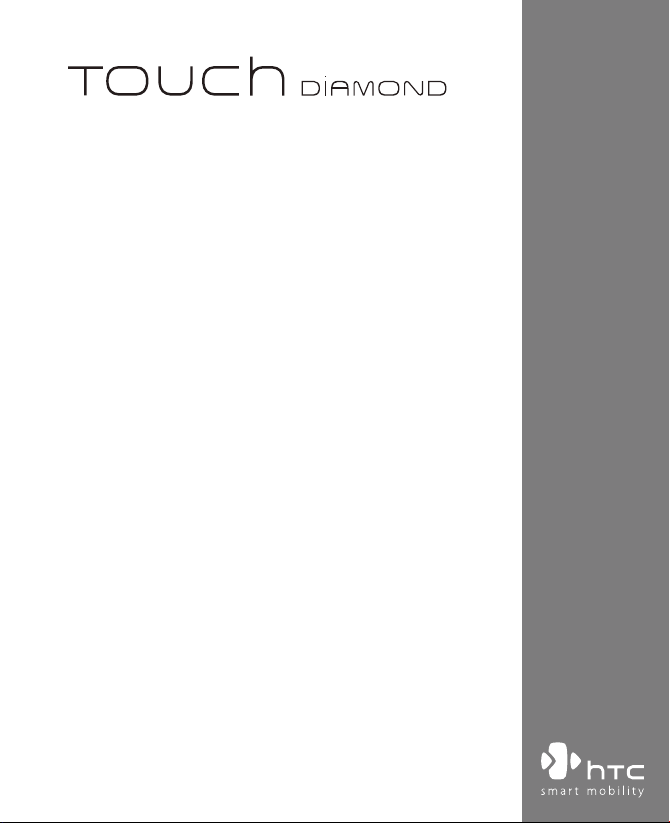
Uživatelská příručka
www.htc.com
Page 2
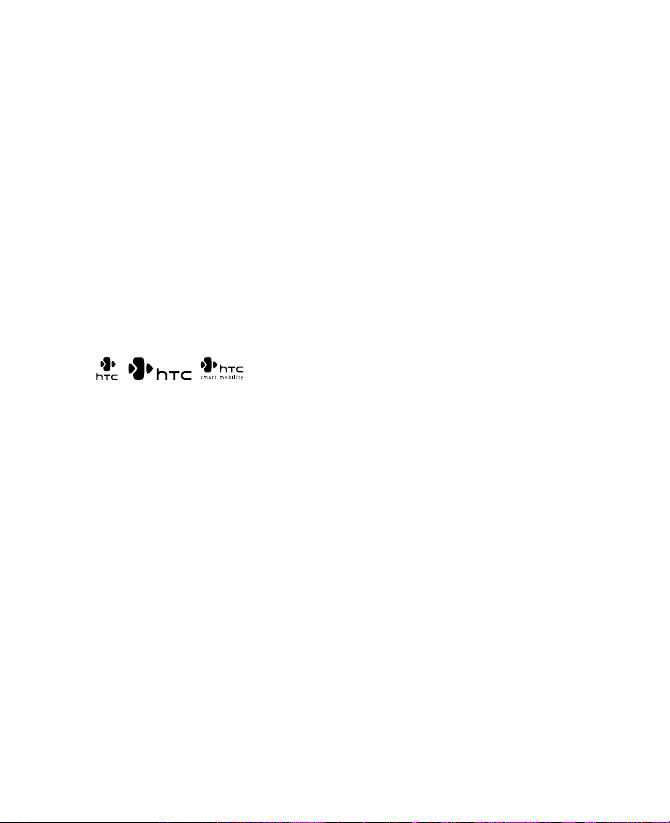
2
Přečtěte si před použitím zařízení
BATERIE NEBUDE PO VYBALENÍ NABITÁ.
NEVYJÍMEJTE MODUL BATERIE, POKUD SE PŘÍSTROJ NABÍJÍ.
POKUD OTEVŘETE VNĚJŠÍ OBAL PŘÍSTROJE NEBO DO NĚJ JAKKOLI
ZASÁHNETE, BUDE ZÁRUKA NEPLATNÁ.
OCHRANA SOUKROMÍ
Některé země vyžadují úplné zpřístupnění zaznamenaných telefonních
hovorů a stanovují, že musíte osobu, se kterou hovoříte, informovat o tom,
že hovor zaznamenáváte. Při používání funkce záznamu v telefonu PDA
vždy dodržujte příslušné zákony a nařízení vaší země.
INFORMACE O PRÁVECH K DUŠEVNÍMU VLASTNICTVÍ
Copyright © 2008 High Tech Computer Corp. Všechna práva vyhrazena.
, , , ExtUSB a HTC Care jsou ochranné známky nebo
známky služeb společnosti High Tech Computer Corp.
Microsoft, MS-DOS, Windows, Windows NT, Windows Server, Windows Mobile,
Windows XP, Windows Vista, ActiveSync, Windows Mobile Device Center,
Internet Explorer, MSN, Hotmail, Windows Live, Outlook, Excel, PowerPoint,
Word, OneNote a Windows Media jsou registrované ochranné známky nebo
ochranné známky společnosti Microsoft Corporation v USA a dalších zemích.
Bluetooth a logo Bluetooth jsou ochranné známky vlastněné společností
Bluetooth SIG, Inc.
Java, J2ME a všechny ostatní známky založené na názvu Java jsou ochranné
známky nebo registrované ochranné známky společnosti Sun Microsystems,
Inc. v USA a dalších zemích.
Copyright © 2008, Adobe Systems Incorporated. Všechna práva vyhrazena.
Opera® Mobile od Opera Software ASA. Copyright 1995-2008 Opera
Software ASA. Všechna práva vyhrazena.
Google je registrovaná ochranná známka a Google Maps je ochranná
známka společnosti Google, Inc. v USA a dalších zemích.
YouTube je ochranná známka společnosti Google, Inc.
Page 3
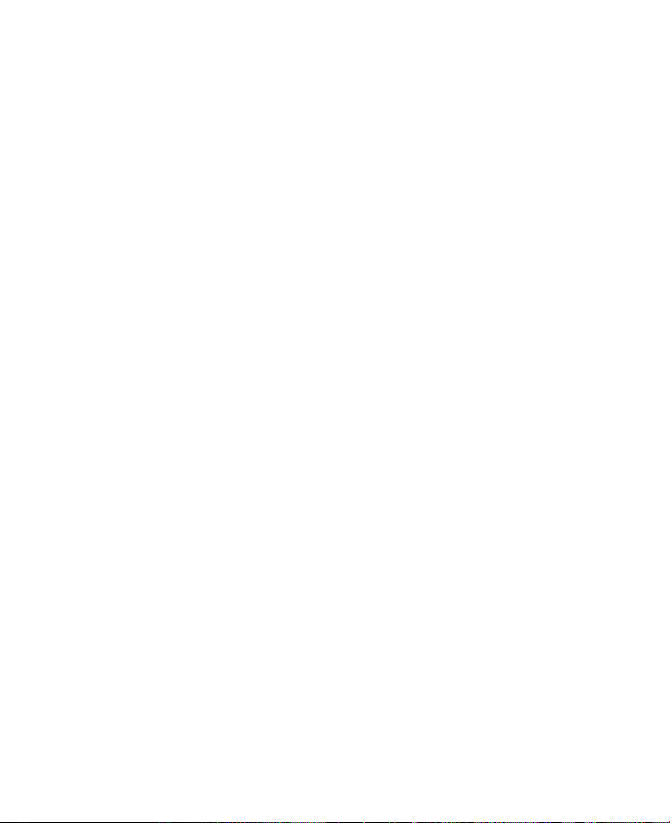
Sprite Backup je ochranná známka nebo známka služby společnosti Sprite
Software.
Copyright © 2001-2008, Spb Software House. Všechna práva vyhrazena.
Copyright © 2008, Esmertec AG. Všechna práva vyhrazena.
Copyright © 2003-2008, ArcSoft, Inc. a poskytovatelé licence. Všechna práva
vyhrazena. ArcSoft a logo ArcSoft jsou registrované ochranné známky
společnosti ArcSoft, Inc. v USA a dalších zemích.
Copyright © 2004-2008, Ilium Software, Inc. Všechna práva vyhrazena.
Všechny ostatní názvy společností, produktů a služeb uvedené v tomto
textu jsou ochranné známky, registrované ochranné známky nebo známky
služeb příslušných vlastníků.
Společnost HTC nenese zodpovědnost za technické nebo textové chyby
nebo opomenutí v tomto dokumentu ani za následné nebo nepřímé škody
způsobené poskytnutím tohoto materiálu. Tyto informace jsou poskytovány
„tak, jak jsou,“ bez jakýchkoli záruk a mohou být změněny bez předchozího
upozornění. Společnost HTC si také vyhrazuje právo kdykoli obsah tohoto
dokumentu revidovat bez předchozího upozornění.
Žádná část tohoto dokumentu nesmí být reprodukována nebo přenášena
jakoukoli formou nebo jakýmikoli prostředky, elektronicky, mechanicky,
pomocí fotokopií, záznamů nebo uložením v systému pro získávání informací,
ani v jakékoli podobě přeložena do jakéhokoli jazyka bez předchozího
písemného svolení společnosti HTC.
3
Page 4
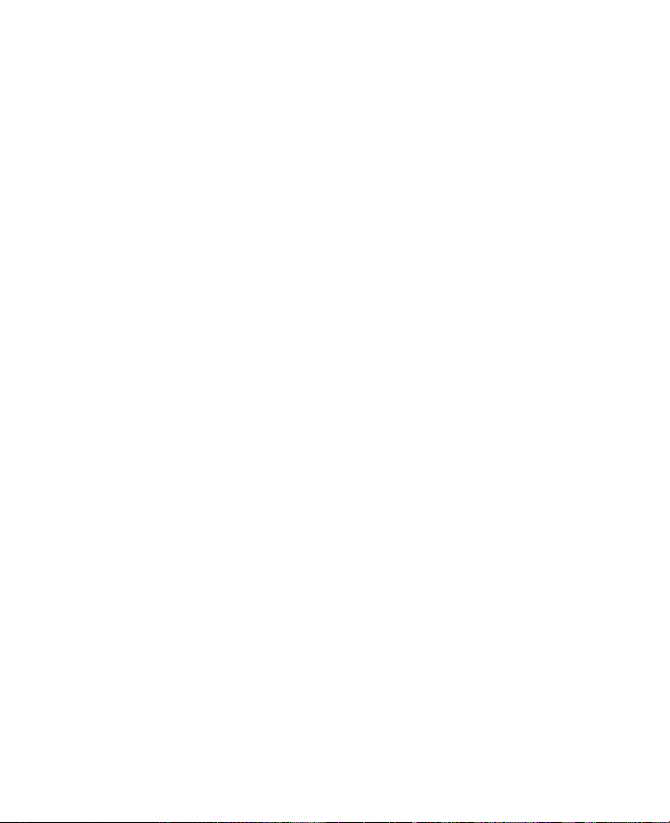
4
Právní omezení
INFORMACE O POČASÍ, DATA A DOKUMENTACE JSOU POSKYTOVÁNY „TAK
JAK JSOU“ A BEZ ZÁRUKY NEBO TECHNICKÉ PODPORY LIBOVOLNÉHO
DRUHU ZE STRANY SPOLEČNOSTI HTC. V NEJVĚTŠÍM MOŽNÉM ROZSAHU
POVOLENÉM ROZHODNÝM PRÁVEM SE SPOLEČNOST HTC A JEJÍ
PARTNEŘI výslovně zříkají jakýchkoli záruk, ať výslovně uvedených nebo
předpokládaných, zákonem nebo jinak stanovených, za informace, data,
dokumentaci nebo jiné produkty a služby Počasí, včetně, ale bez omezení,
jakýchkoli výslovně uvedených nebo předpokládaných záruk prodejnosti,
vhodnosti pro určitý účel, neporušení smlouvy, kvality, přesnosti, úplnosti,
účinnosti, spolehlivosti, užitečnosti a bezchybnosti nebo předpokládaných
záruk vznikajících při manipulaci nebo používání.
Bez omezení předchozího se dále rozumí, že společnost HTC a její poskytovatelé
služeb nenesou odpovědnost za používání nebo zneužívání informací, dat a
dokumentace služby Počasí nebo za následky jejich použití. Společnost HTC
a její poskytovatelé služeb neposkytují žádné výslovné nebo předpokládané
záruky nebo jistoty, že informace o počasí proběhnou nebo probíhají tak, jak
předpovědi, data nebo informace uvádějí nebo popisují, a nenesou žádnou
odpovědnost vůči libovolné osobě nebo subjektu, straně partnerské či
nepartnerské, za nesrovnalosti, nepřesnosti nebo neuvedení druhu počasí nebo
událostí předpokládaných nebo popisovaných, uváděných, probíhajících nebo
proběhnuvších. BEZ OMEZENÍ OBECNOST VÝŠE UVEDENÉHO TÍMTO BERETE
NA VĚDOMÍ, ŽE INFORMACE, DATA A DOKUMENTACE SLUŽBY POČASÍ MOHOU
OBSAHOVAT NEPŘESNOSTI, A ŽE SE BUDETE ŘÍDIT ZDRAVÝM ROZUMEM
A DODRŽOVAT STANDARDNÍ BEZPEČNOSTNÍ OPATŘENÍ V SOUVISLOSTI
S VYUŽÍVÁNÍM INFORMACÍ, DAT A DOKUMENTACE SLUŽBY POČASÍ.
Page 5
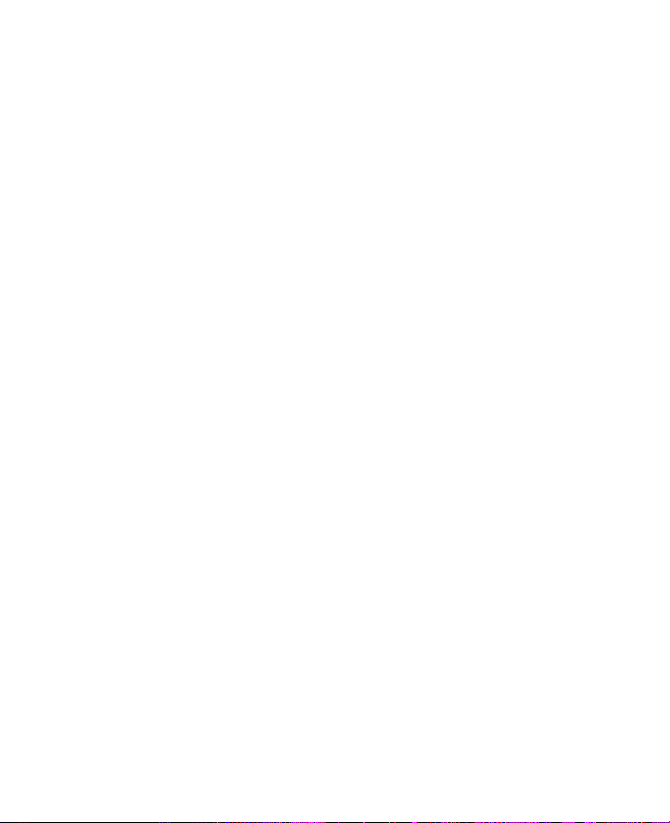
Omezení odškodného
V NEJVĚTŠÍM MOŽNÉM ROZSAHU POVOLENÉM ROZHODNÝM PRÁVEM
NENESE SPOLEČNOST HTC ANI JEJÍ POSKYTOVATELÉ SLUŽEB V ŽÁDNÉM
PŘÍPADĚ ODPOVĚDNOST ZA ZVLÁŠTNÍ, NÁHODNÉ, NEPŘÍMÉ NEBO
NÁSLEDNÉ ŠKODY, AŤ JSOU JAKÉKOLI, VE VZTAHU KE SMLOUVĚ NEBO JEJÍMU
PORUŠENÍ, VČETNĚ, ALE BEZ OMEZENÍ, ÚRAZŮ, ZTRÁTY ZISKU, ZTRÁTU
DOBRÉ POVĚSTI, ZTRÁTU OBCHODNÍCH PŘÍLEŽITOSTÍ, ZTRÁTU DAT A ZISKU
PLYNOUCÍHO Z DODÁVKY, VÝKONU NEBO NEPROVEDENÍ POVINNOSTÍ,
A TO LIBOVOLNÝM ZPŮSOBEM, NEBO Z VYUŽITÍ INFORMACÍ, DAT NEBO
DOKUMENTACE SLUŽBY POČASÍ BEZ OHLEDU NA JEJICH PŘEDVÍDATELNOST.
Důležité informace o ochraně zdraví a bezpečnostní
informace
Při používání tohoto výrobku je třeba dodržovat níže uvedené bezpečnostní
zásady, abyste předešli případné zákonné odpovědnosti za způsobené škody.
Uschovejte si a dodržujte všechny bezpečnostní a provozní pokyny
k výrobku. Dbejte na všechna upozornění v návodu k obsluze výrobku.
Ke snížení nebezpečí ublížení na zdraví, zásahu elektrickým proudem,
vzplanutí nebo poškození přístroje dodržujte následující bezpečnostní zásady.
ELEKTRICKÁ BEZPEČNOST
Tento výrobek je možné používat pouze při napájení z určené baterie
nebo napájecí jednotky. Jiný způsob může být nebezpečný a ruší platnost
jakéhokoli osvědčení uděleného tomuto výrobku.
BEZPEČNOSTNÍ ZÁSADY PRO SPRÁVNOU INSTALACI UZEMNĚNÍ
POZOR: Připojení k nesprávně uzemněnému zařízení může mít za následek
zásah přístroje elektrickým proudem.
Tento výrobek je dodáván s kabelem USB pro připojení ke stolnímu nebo
přenosnému počítači. Před připojováním výrobku k počítači zkontrolujte,
zda je počítač řádně uzemněn. Napájecí kabel stolního nebo přenosného
počítače je vybaven zemnicím vodičem a zemnicím kolíkem. Zástrčka musí
být připojována do odpovídající zásuvky, která je správně nainstalována
a uzemněna v souladu s veškerými místními zákony a nařízeními.
5
Page 6
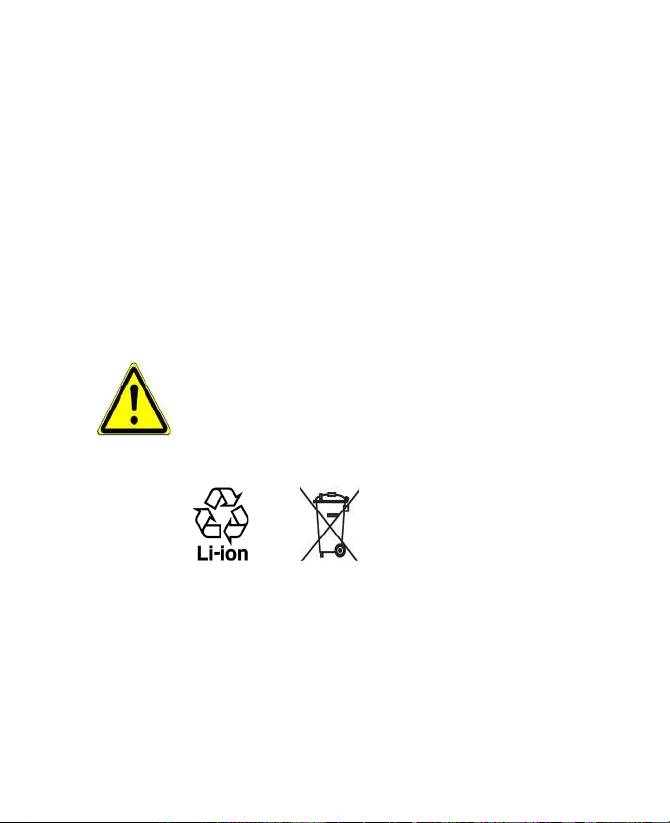
6
BEZPEČNOSTNÍ ZÁSADY PRO NAPÁJECÍ ZDROJ
• Používejte správný externí napájecí zdroj
Výrobek by měl být napájen pouze z odpovídajícího typu napájecího
zdroje uvedeného na štítku se jmenovitým elektrickým výkonem.
Pokud si typem požadovaného napájecího zdroje nejste jisti, obraťte
se na autorizovaného poskytovatele služeb nebo místní energetickou
společnost. U výrobku, který je napájen z baterie nebo jiného zdroje,
zjistíte potřebné informace z přiloženého návodu k obsluze.
• S modulem baterie zacházejte opatrně
Tento výrobek obsahuje baterii Li-Ion. Při nesprávném zacházení
s modulem baterie hrozí nebezpeční vznícení a popálenin.
Nepokoušejte se modul baterie otevírat nebo opravovat. Modul
baterie nerozebírejte, nepromačkávejte, nepropichujte, nezkratujte
vnější kontakty nebo obvody, neodhazujte do ohně nebo do vody ani
jej nevystavujte teplotám převyšujícím 60 ˚C (140 ˚F).
UPOZORNĚNÍ: Při nesprávné výměně baterie hrozí nebezpečí
výbuchu. Abyste snížili nebezpečí vzniku požáru a popálenin, baterii
nerozebírejte, nepromačkávejte, nepropichujte, nezkratujte vnější
kontakty, nevystavujte teplotám převyšujícím 60 ˚C a neodhazujte
do ohně nebo do vody. Při výměně používejte pouze předepsaný typ
baterie. Použité baterie recyklujte nebo zlikvidujte podle místních
nařízení nebo referenční příručky dodané s výrobkem.
• Dodržujte zvláštní bezpečnostní opatření
• Uchovávejte baterii a zařízení v suchu a mimo dosah vody či
jakýchkoli tekutin, protože by mohlo dojít ke zkratu.
• Uchovávejte kovové předměty v dostatečné vzdálenosti, aby
nepřišly do kontaktu s baterií nebo jejími konektory, protože by
mohlo dojít ke zkratu během provozu.
• Nepoužívejte baterii, která se jeví jako poškozená, deformovaná
nebo zbarvená, jejíž plášť je zrezivělý, která se přehřívá nebo
vydává zápach.
Page 7
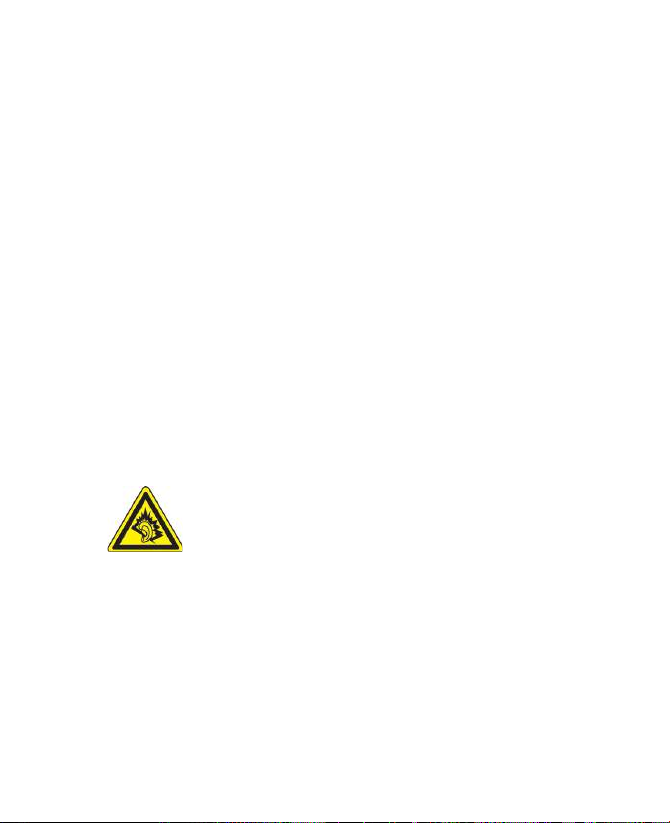
• Vždy uchovávejte baterii mimo dosah batolat a malých dětí, aby
nedošlo ke spolknutí baterie. V případě spolknutí baterie se ihned
obraťte na lékaře.
• Pokud z baterie uniká tekutina:
• Zabraňte kontaktu tekutiny s pokožkou nebo oděvem. Pokud
již došlo ke kontaktu, opláchněte okamžitě zasaženou oblast
čistou vodou a vyhledejte lékařskou pomoc.
•
Zabraňte kontaktu tekutiny s očima. Pokud již došlo ke kontaktu,
oči NEMNĚTE; vypláchněte je okamžitě čistou vodou a vyhledejte
lékařskou pomoc.
•
Dbejte, aby se unikající baterie nedostala do kontaktu s ohněm,
protože hrozí nebezpečí vznícení nebo výbuchu.
BEZPEČNOSTNÍ ZÁSADY PRO PŘÍMÉ SLUNEČNÍ ZÁŘENÍ
Uchovávejte výrobek mimo místa s nadměrnou vlhkostí a extrémními
teplotami. Nenechávejte výrobek nebo jeho baterii uvnitř vozidla nebo
v místech s teplotou přesahující 60 °C (140 °F), například na přístrojové desce
ve vozidle, na okenním parapetu nebo za sklem dlouhodobě vystaveným
přímému slunečnímu záření nebo silnému ultrafialovému záření. Mohlo by
dojít k poškození výrobku, přehřátí baterie nebo poškození vozidla.
NEBEZPEČÍ POŠKOZENÍ SLUCHU
POZOR: Používání sluchátek a dlouhodobý poslech nadměrně
hlasité hudební reprodukce může způsobit trvalé poškození
sluchu.
POZNÁMKA: Pro Francii byla otevřená sluchátka (uvedeno níže) pro použití
s tímto zařízením testována a vyhovují požadavku na úroveň tlaku zvuku
stanovenému příslušnou normou NF EN 50332-1:2000 nebo NF EN 503322:2003 v souladu s ustanovením pro Francii L. 5232-1.
• Sluchátka, vyrobená společností HTC, model HS S300.
7
Page 8
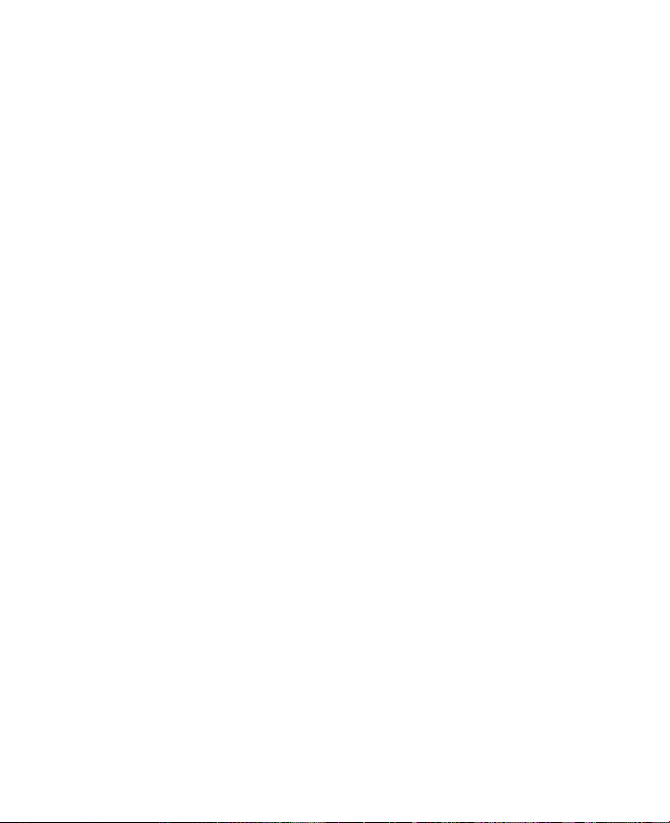
8
BEZPEČNOST V LETADLE
Vzhledem k možnému rušení navigačního systému letadla a jeho
komunikační sítě způsobenému tímto výrobkem je používání funkce
telefonu tohoto zařízení na palubě letadla ve většině zemí protizákonné.
Chcete-li toto zařízení používat na palubě letadla, nezapomeňte vypnout
telefon přepnutím do režimu Letadlo.
OMEZENÍ POUŽÍVÁNÍ V NEBEZPEČNÉM PROSTŘEDÍ
Nepoužívejte tento výrobek u čerpacích stanic, ve skladech paliva,
chemických závodech nebo v místech, kde probíhá odstřel, a dále v místech
s potenciálně výbušným prostředím, například v oblastech, kde probíhá
čerpání pohonných hmot, ve skladech pohonných hmot, v podpalubí
lodí, v chemických závodech, v zařízeních pro převoz nebo uchovávání
paliva nebo chemikálií a oblastech, ve kterých jsou ve vzduchu obsaženy
chemikálie nebo částečky jako obilí, prach nebo kovové částice. Mějte na
paměti, že jiskry mohou v takovém prostředí způsobit výbuch nebo požár,
což může mít za následek ublížení na zdraví nebo dokonce smrt.
VÝBUŠNÉ PROSTŘEDÍ
Pokud se nacházíte v prostředí, kde hrozí nebezpečí výbuchu nebo kde se
nacházejí hořlavé materiály, měl by být přístroj vypnutý a jeho uživatel by
se měl řídit všemi pokyny a značeními. Jiskry mohou v takovém prostředí
způsobit výbuch nebo požár, což může mít za následek ublížení na zdraví
nebo dokonce smrt. Doporučujeme uživatelům nepoužívat tento přístroj
v místech pro doplňování paliva, jako jsou servisní nebo čerpací stanice.
Uživatelé by neměli zapomínat na dodržování omezení týkajících se používání
vysokofrekvenčních přístrojů ve skladech paliva, chemických závodech
nebo v místech, kde probíhá odstřel. Oblasti s potenciálně výbušným
prostředím jsou často, ale ne vždy, zřetelně označeny. Patří mezi ně oblasti,
kde probíhá čerpání pohonných hmot, podpalubí lodí, zařízení pro převoz
nebo uchovávání paliva nebo chemikálií a oblasti, ve kterých jsou ve vzduchu
obsaženy chemikálie nebo částečky jako obilí, prach nebo kovové částice.
BEZPEČNOST SILNIČNÍ DOPRAVY
Řidičům motorových vozidel není dovoleno za jízdy telefonovat s přístrojem
drženým v ruce, s výjimkou nouzových případů. V některých zemích je
dovoleno používat k telefonování sad handsfree.
Page 9
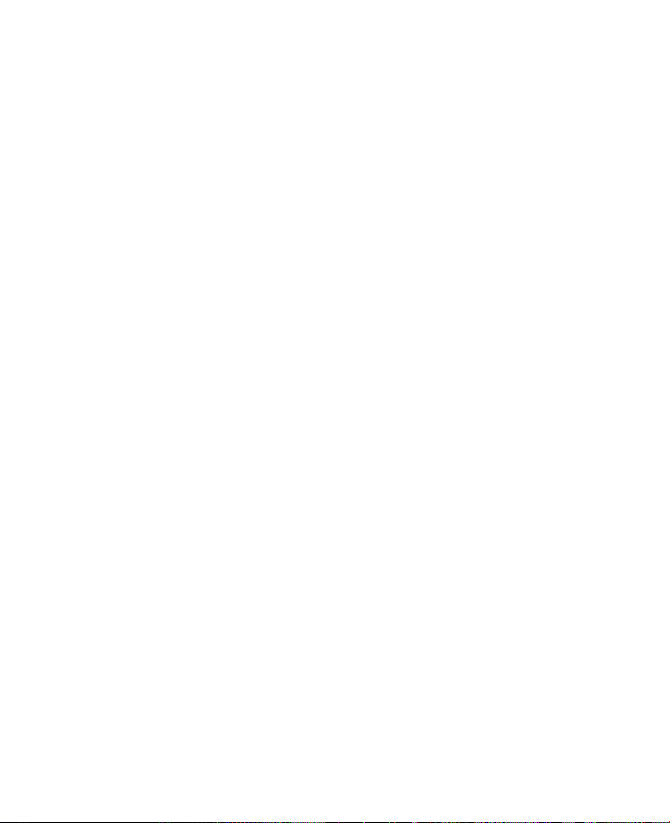
BEZPEČNOSTNÍ ZÁSADY PRO VYSTAVENÍ VYSOKOFREKVENČNÍMU ZÁŘENÍ
• Nepoužívejte telefon v blízkosti kovových konstrukcí (například
ocelová konstrukce stavby).
• Nepoužívejte telefon v blízkosti zdrojů silného elektromagnetického
pole, například mikrovlnné trouby, reproduktorů, televizoru
a rozhlasového přijímače.
• Používejte pouze originální příslušenství schválené výrobcem nebo
příslušenství, které neobsahuje žádné kovy.
•
Použitím neoriginálního příslušenství neschváleného výrobcem můžete
porušovat místní směrnicemi pro vystavení vysokofrekvenčnímu záření
a je třeba se mu vyhnout.
RUŠENÍ FUNKCÍ LÉKAŘSKÝCH PŘÍSTROJŮ
Tento výrobek může zapříčinit chybnou funkci lékařských přístrojů. Ve většině
nemocnic a zdravotnických zařízení je používání tohoto přístroje zakázáno.
Používáte-li jakékoli jiné lékařské zařízení, obraťte se na výrobce tohoto zařízení
a zjistěte, zda je dostatečně stíněno proti externímu vysokofrekvenčnímu
záření. Při získávání těchto informací vám může pomoci lékař.
Ve zdravotních střediscích, kde jsou vyvěšeny příslušné pokyny, telefon
vypněte. V nemocnicích a zdravotních střediscích může být používáno
zařízení, které je citlivé na vnější vysokofrekvenční záření.
NASLOUCHADLA
Některé digitální bezdrátové telefony mohou způsobovat rušení některých
naslouchátek. V případě takového rušení se obraťte na poskytovatele
služeb nebo zavolejte na zákaznickou servisní linku a poraďte se o možných
alternativách.
NEIONIZAČNÍ ZÁŘENÍ
Toto zařízení obsahuje vnitřní anténu. K zajištění bezpečnosti provozu a
vydávaného záření by měl být tento přístroj provozován pouze v obvyklé
poloze. Stejně jako u jiných mobilních rádiových zařízení platí, že k zajištění
uspokojivé funkce zařízení a bezpečnosti osob je doporučeno, aby se během
provozu zařízení anténa nenacházela v těsné blízkosti žádné části lidského těla.
Používejte pouze dodávanou vnitřní anténu. Při použití neschválené nebo
upravené antény může dojít ke zhoršení kvality hovorů a poškození telefonu
a tím ke ztrátě funkčnosti a překročení doporučených limitů úrovní SAR;
dále může dojít k porušení místních předpisů platných v dané zemi.
9
Page 10
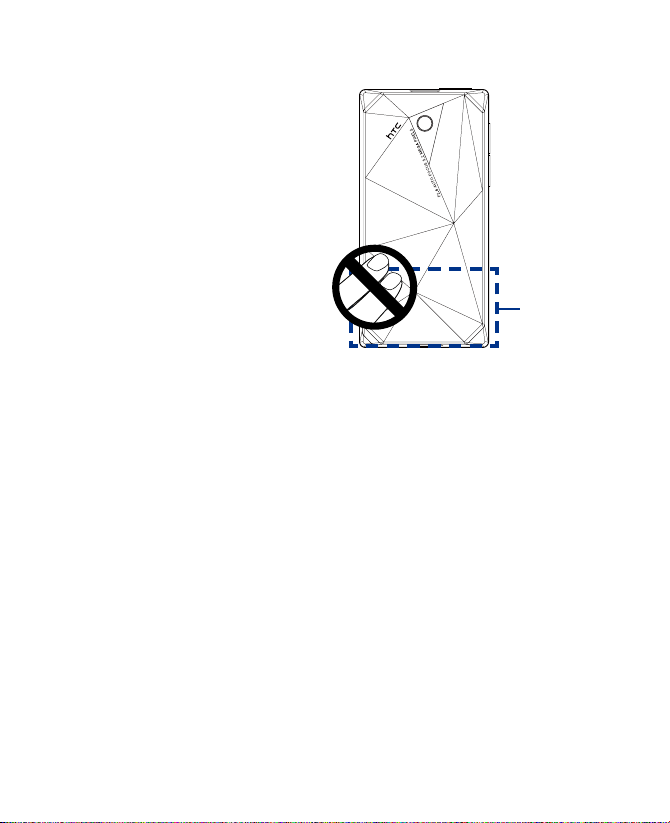
10
K zajištění optimálního výkonu
telefonu a zaručení toho, že
vystavení lidského organizmu
vysokofrekvenčnímu záření
nepřekročí hodnoty stanovené
v příslušných normách,
zařízení vždy používejte jen
v obvyklé poloze. Kontakt
s oblastí antény může zhoršit
kvalitu hovoru a způsobit,
že zařízení bude pracovat
na vyšší hladině výkonu, než
je nezbytné. Zabráněním
kontaktu s oblastí antény, když
je telefon POUŽÍVÁN, dosáhnete
optimálního výkonu antény a
životnosti baterie.
Všeobecné bezpečnostní zásady
• Nepůsobte na zařízení nadměrným tlakem
Nepůsobte nadměrným tlakem na obrazovku a zařízení, zabráníte
tak jejich poškození. Před usazením vyjměte zařízení ze zadní kapsy
kalhot. Doporučuje se rovněž uložit zařízení v ochranném pouzdře
a používat k ovládání obrazovky pouze hrot zařízení nebo prst.
Obrazovky displeje prasklé v důsledku nesprávné manipulace nejsou
kryty zárukou.
• Zařízení po dlouhodobém používání zahřívá
Při dlouhodobém použití zařízen, například pro telefonování, nabíjení
baterie nebo procházení webu se zařízení může zahřát. Ve většině
případů je tento stav normální a proto by neměl být považován za
problém.
• Věnujte pozornost servisnímu značení
Kromě případů vysvětlených jinde v provozních nebo servisních
pokynech neopravujte žádný výrobek sami. Opravy součástí uvnitř
výrobku by měly být prováděny výhradně autorizovaným servisním
technikem nebo dodavatelem.
Umístění
antény
Page 11
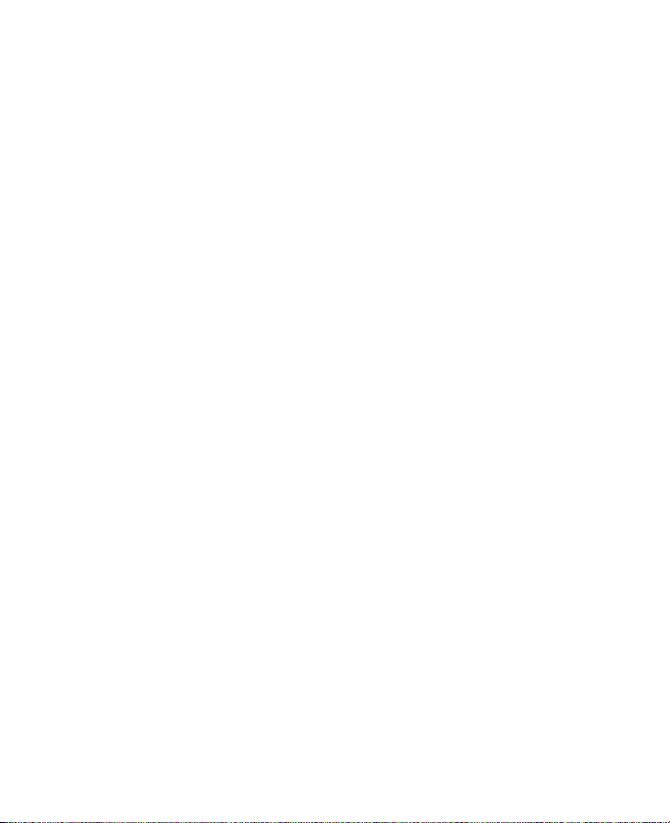
• Poškození vyžadující opravu
V následujících případech odpojte výrobek ze zásuvky a požádejte
autorizovaného servisního technika nebo dodavatele o odbornou
opravu:
• Došlo k potřísnění výrobku tekutinou nebo do něj zapadl nějaký
předmět.
• Výrobek byl vystaven dešti nebo vodě.
• Výrobek byl upuštěn na zem nebo poškozen.
• Jsou patrné znaky přehřátí výrobku.
• Výrobek při dodržování návodu k obsluze nepracuje normálně.
• Zabraňte působení tepla
Výrobek by neměl být umístěn v blízkosti zdrojů tepla, jakými jsou
radiátory, akumulátory tepla, kamna nebo jiná zařízení (včetně
zesilovačů), která vydávají teplo.
• Zabraňte působení vlhkosti
Výrobek nikdy nepoužívejte ve vlhkém prostředí.
• Zabraňte použití zařízení po extrémních změnách teploty
Pokud přenášíte zařízení mezi prostředími s extrémně rozdílnými
teplotami a úrovněmi vlhkosti, může se na povrchu zařízení i uvnitř
kondenzovat voda. Abyste zamezili poškození zařízení, před použitím
nechejte vlhkost po dostatečnou dobu odpařit.
UPOZORNĚNÍ: Při přenesení zařízení z prostředí s nízkou teplotou do
teplejšího prostředí nebo naopak před zapnutím napájení
nechejte zařízení, aby získalo teplotu okolního prostředí.
• Zabraňte vstupu cizích předmětů do výrobku
Nikdy nevkládejte jakékoli cizí předměty do slotů ani do jiných otvorů
výrobku. Tyto sloty a otvory jsou určeny k větrání. Tyto otvory nesmí
být nijak blokovány nebo zakryty.
• Upevňovací příslušenství
Nepoužívejte výrobek na vratkém stole, vozíku, stojanu, trojnožce
nebo podpěře. Jakékoli upevnění výrobku by mělo odpovídat
pokynům výrobce, přičemž by mělo být použito výrobcem
doporučované upevňovací příslušenství.
• Vyvarujte se nestabilního upevnění
Neodkládejte výrobek na nestabilní podložku.
11
Page 12
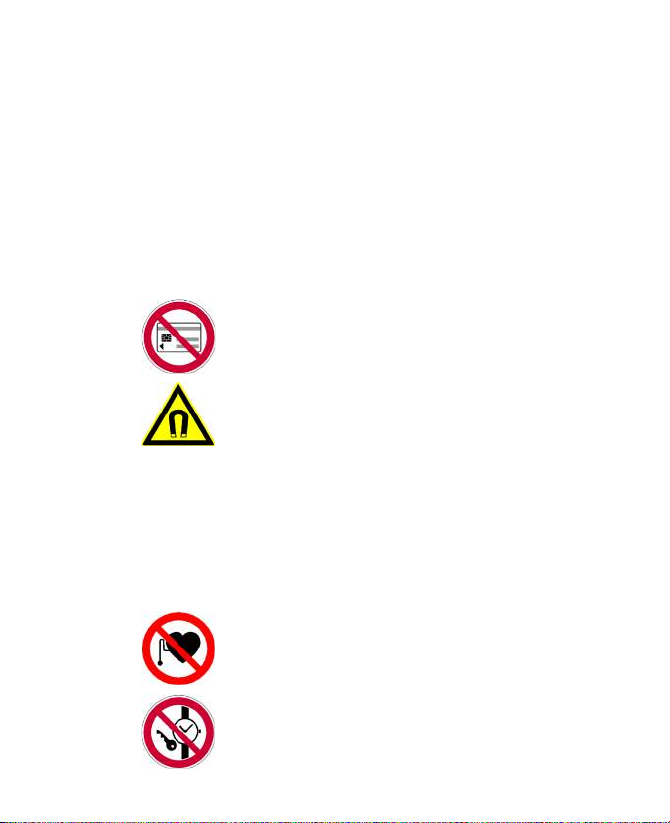
12
• Používejte výrobek jen se schváleným vybavením
Tento výrobek by měl být používán pouze s osobními počítači
a volitelným vybavením, které je označeno jako vhodné pro použití
s tímto zařízením.
• Nastavení hlasitosti
Před použitím sluchátek nebo jiného zvukového příslušenství snižte
hlasitost přístroje.
• Čištění
Před čištěním výrobku jej odpojte ze zdroje elektrického napětí.
Nepoužívejte tekuté čističe ani rozprašovače. Používejte k čištění
vlhký hadřík, ale k čištění displeje LCD NIKDY nepoužívejte vodu.
• Pro magnetická zařízení
Vyhněte se pokládání jakýchkoliv předmětů
obsahujících magnety, například magnetické karty,
kreditní karty, bankovní karty, audio/video pásky nebo
magnetické paměti přímo na zařízení nebo pero v
jakékoliv vzdálenosti.
Důrazně doporučujeme ukládat média obsahující
magnety do bezpečné vzdálenosti alespoň 5 cm.
Pokud nosíte svou peněženku obsahující magnetické
karty vedle zařízení nebo jeho pera, může dojít ke
zničení informací uložených na těchto kartách.
Ujistěte se, že mezi zařízením nebo jeho perem
a dalšími magneticky citlivými zařízeními, například
mechanickými hodinkami nebo měřicími přístroji, je
dostatečná vzdálenost.
• Pro kardiostimulátory
Funkce kardiostimulátorů může být zařízením nebo
jeho perem narušena. Vždy udržujte zařízení a jeho
pero v dostatečné vzdálenosti od kardiostimulátoru,
minimálně 5 cm. V každém případě nepřenášejte
zařízení ani pero v předních kapsách košile nebo kabátu.
Informace o dalších zdravotnických implantátech vám
poskytne jeho výrobce nebo ošetřující lékař. Budete
tak moci zajistit, aby nedocházelo k rušení implantátů
magnetickým polem.
Page 13
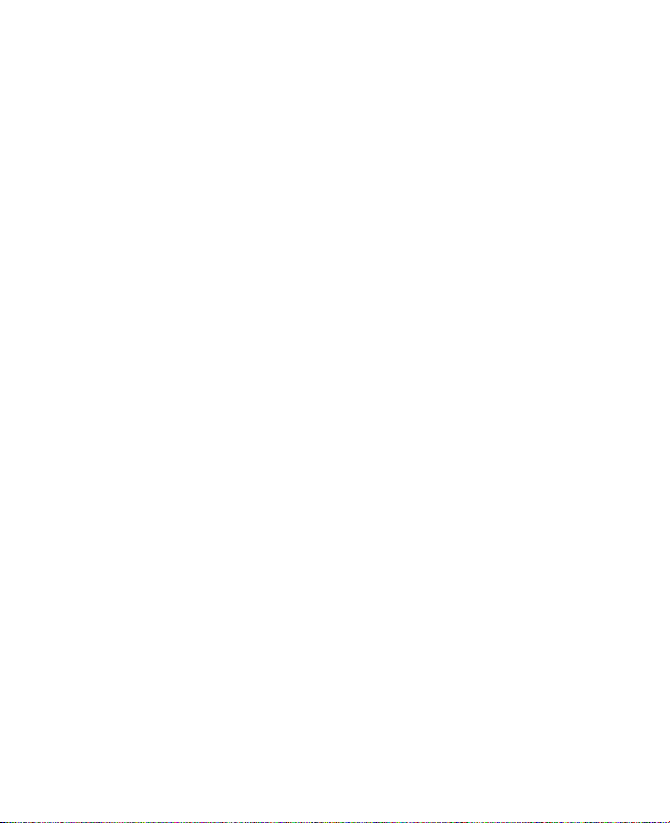
Obsah
Kapitola 1 Začínáme 21
1.1 Seznámení s dotykovým telefonem a jeho příslušenstvím .............. 22
Horní panel ..................................................................................................................22
Levý panel ....................................................................................................................22
Pravý panel ...................................................................................................................22
Přední panel .................................................................................................................23
Zadní panel ..................................................................................................................24
Dolní panel ...................................................................................................................24
Příslušenství ................................................................................................................. 25
1.2 Instalace karty SIM a baterie ............................................................... 25
Karta SIM .......................................................................................................................25
Baterie ............................................................................................................................ 26
1.3 Nabíjení baterie .................................................................................... 28
1.4 Používání poutka na popruh ............................................................... 29
1.5 Začínáme ............................................................................................... 30
Zapnutí a vypnutí zařízení ...................................................................................... 30
Automatická konfigurace nastavení datového připojení ...........................30
Přepnutí do režimu spánku, když zařízení není používáno ........................31
1.6 Pohyb nabídkami zařízení ...................................................................32
Ovládání prsty .............................................................................................................32
Pero .................................................................................................................................34
Navigační ovládací prvek ........................................................................................34
1.7 Výchozí obrazovka ............................................................................... 35
1.8 Stavové ikony ........................................................................................ 36
1.9 Nabídka Start ........................................................................................ 39
1.10 Rychlá nabídka ...................................................................................40
1.11 Upozornění diodami LED ................................................................... 41
1.12 Nastavení hlasitosti ............................................................................ 42
1.13 Použití zařízení jako disku USB ......................................................... 43
Kapitola 2 Použití funkcí telefonu 45
2.1 Použití telefonu ....................................................................................46
Obrazovka Telefon .....................................................................................................46
13
Page 14
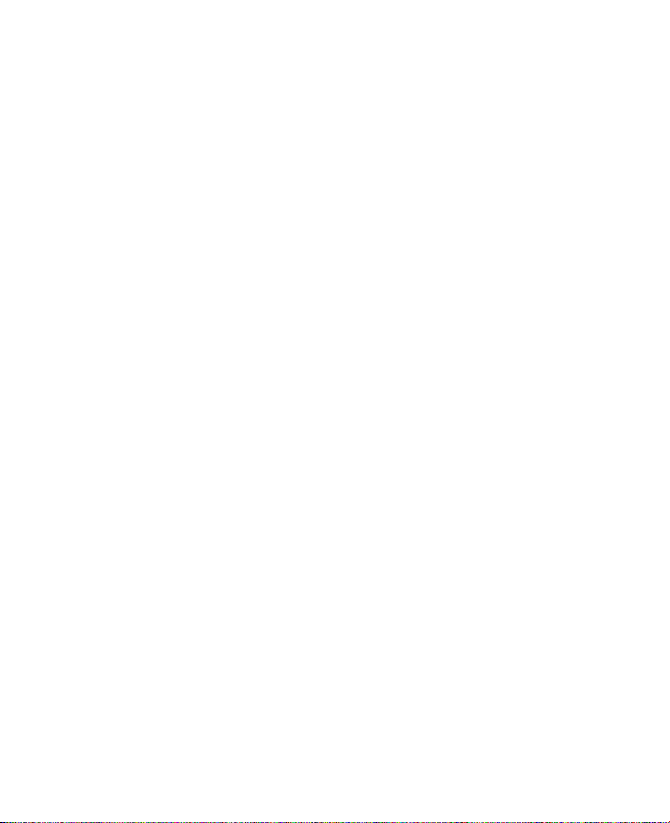
14
Zadání kódu PIN .........................................................................................................46
2.2 Hlasové volání .......................................................................................47
Telefonování ................................................................................................................47
Přijetí hovoru ...............................................................................................................48
Ukončení volání .........................................................................................................50
Seznam hovorů ...........................................................................................................51
Rychlá volba .................................................................................................................51
Zapnutí nebo vypnutí telefonu ............................................................................52
2.3 Obrazové volání ....................................................................................53
Obrazové volání .........................................................................................................53
Přijetí obrazového volání ........................................................................................ 53
Ukončení obrazového volání ................................................................................53
Změna nastavení........................................................................................................54
2.4 Smart Dial .............................................................................................. 56
Telefonování nebo odeslání textové zprávy pomocí programu Smart
Dial ..................................................................................................................................57
2.5 Nastavení přístupu na kartu SIM pomocí technologie Bluetooth
pro telefonní autosady ......................................................................... 58
Kapitola 3 TouchFLO™ 3D 59
3.1 O aplikaci TouchFLO™ 3D ..................................................................... 60
3.2 Použití Výchozí obrazovky TouchFLO 3D ........................................... 60
Výchozí ..........................................................................................................................62
Lidé .................................................................................................................................63
Zprávy ............................................................................................................................65
Pošta ............................................................................................................................... 66
Fotografie a videoklipy ............................................................................................ 67
Hudba ............................................................................................................................68
Internet ..........................................................................................................................72
Počasí .............................................................................................................................72
Nastavení ......................................................................................................................74
Programy.......................................................................................................................75
3.3 Pohyby prstů ......................................................................................... 76
Posouvání prstem ......................................................................................................76
Přibližování a oddalování prstem ........................................................................77
Rozšíření ........................................................................................................................77
Page 15
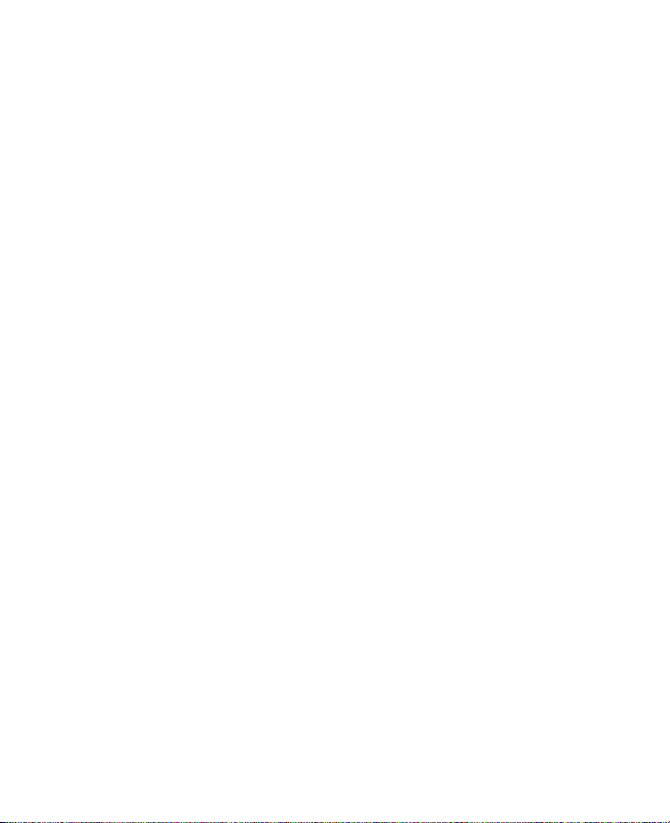
Kapitola 4 Zadávání textu 79
4.1 Výběr metody zadávání znaků ............................................................80
4.2 Použití Úplné klávesnice QWERTY ......................................................81
4.3 Použití Kompaktní klávesnice QWERTY..............................................82
4.4 Použití Klávesnice telefonu .................................................................83
4.5 Použití režimů Multitap a T9 ................................................................ 84
Režim Multitap ............................................................................................................84
Režim T9 ........................................................................................................................84
4.6 Použití režimu čísel a symbolů ............................................................86
4.7 Použití programu Block Recognizer ....................................................87
4.8 Použití programu Letter Recognizer ................................................... 87
4.9 Použití programu Transcriber .............................................................. 88
Kapitola 5 Synchronizace informací s počítačem 89
5.1 O synchronizaci..................................................................................... 90
5.2 Nastavení programu Windows Mobile® Device Center v systému
Windows Vista® ..................................................................................... 91
Nastavení synchronizace v programu Windows Mobile Device Center 91
Použití programu Windows Mobile Device Center........................................92
5.3 Nastavení programu ActiveSync® v systému Windows XP® .............. 93
Instalace programu ActiveSync ............................................................................93
Nastavení synchronizace v programu ActiveSync .........................................94
5.4 Synchronizace s počítačem .................................................................. 94
Spuštění a zastavení synchronizace ....................................................................94
Změna synchronizovaných informací ................................................................95
Odstraňování potíží se synchronizačním připojením ...................................96
5.5 Synchronizace pomocí připojení Bluetooth ....................................... 96
5.6 Synchronizace hudby a videa .............................................................. 97
Kapitola 6 Zasílání zpráv 99
6.1 Zprávy ................................................................................................. 100
6.2 Zprávy SMS .........................................................................................101
Vytvoření nové zprávy SMS ................................................................................. 101
Vytvoření a odeslání zprávy SMS ......................................................................102
Správa zpráv SMS .................................................................................................... 102
15
Page 16
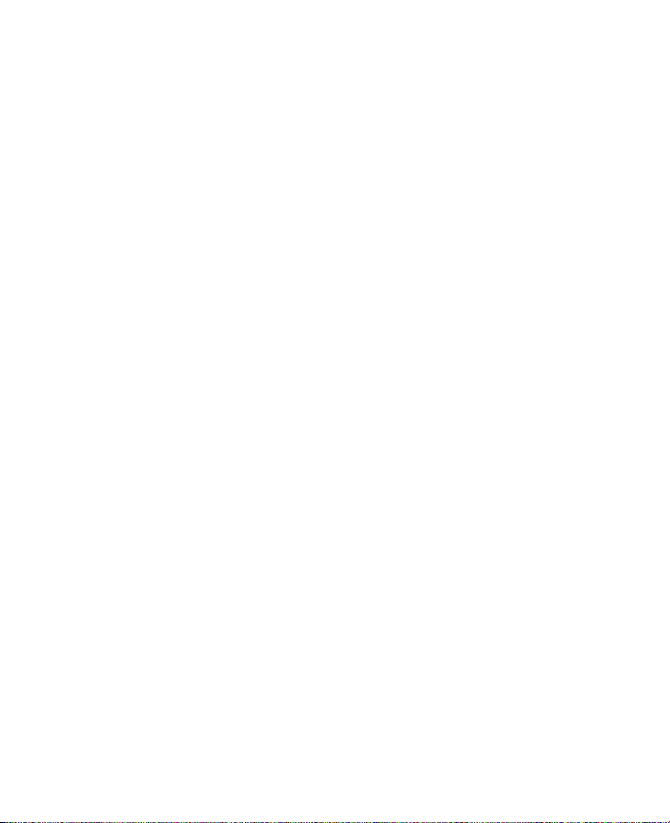
16
6.3 MMS .....................................................................................................104
Změna nastavení zpráv MMS .............................................................................104
Vytváření a odesílání zpráv MMS ......................................................................106
Zobrazení zpráv a odpověď na zprávy MMS ................................................. 108
6.4 Typy e-mailových účtů .......................................................................109
Nastavení zařízení k synchronizaci e-mailu aplikace Outlook
s počítačem ............................................................................................................... 109
Přidání e-mailového účtu .................................................................................... 110
6.5 Průvodce nastavením e-mailu ........................................................... 110
Nastavení internetového e-mailu ..................................................................... 110
Nastavení vlastní domény e-mailu ................................................................... 112
6.6 Používání e-mailu ............................................................................... 113
Vytvoření nové e-mailové zprávy .....................................................................113
Vytvoření a odeslání e-mailu .............................................................................. 114
Filtrování složky zpráv Doručené ...................................................................... 114
Zobrazení zpráv a odpověď na zprávy MMS ................................................. 115
Synchronizování e-mailů ..................................................................................... 116
Přizpůsobení nastavení e-mailu ........................................................................ 117
Kapitola 7 Práce s e-maily společnosti a událostmi schůzek 119
7.1 Synchronizace se serverem Exchange ..............................................120
Nastavení připojení k serveru Exchange ........................................................ 120
Spuštění synchronizace ........................................................................................ 121
7.2 Práce s e-maily společnosti ................................................................ 122
Automatická synchronizace prostřednictvím technologie
Direct Push ................................................................................................................ 122
Naplánovaná synchronizace ............................................................................... 123
Okamžité stažení prostřednictvím funkce Fetch Mail ............................... 123
Hledání e-mailů na serveru Exchange ............................................................ 124
Označování zpráv příznakem ............................................................................. 124
Automatická odpověď, pokud jste mimo kancelář .................................... 125
7.3 Správa žádostí o schůzku ...................................................................126
7.4 Hledání kontaktů v adresáři společnosti .......................................... 127
Kapitola 8 Internet 129
8.1 Způsoby Připojení k Internetu ..........................................................130
Wi-Fi ............................................................................................................................. 130
Page 17
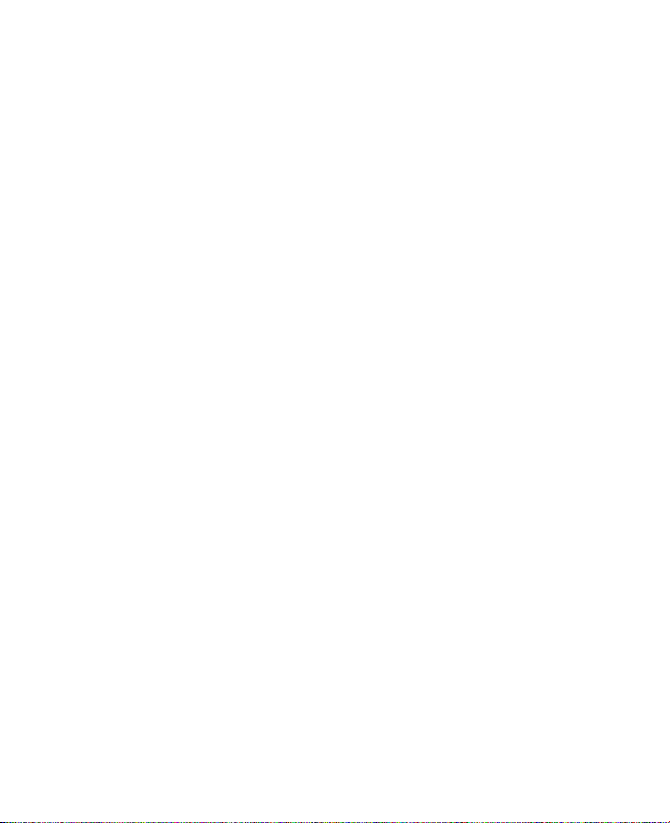
GPRS/3G ..................................................................................................................... 133
Telefonické připojení ............................................................................................. 134
8.2 Spuštění datového připojení ............................................................. 135
8.3 Používání aplikace Opera Mobile™ ...................................................136
Zobrazení webové stránky .................................................................................. 137
Nabídka aplikace Opera Mobile ........................................................................ 138
8.4 Použití aplikace YouTube™ .................................................................139
Procházení video nahrávek ................................................................................. 139
Sledování video nahrávek ................................................................................... 141
Záložky ........................................................................................................................ 142
Historie ....................................................................................................................... 143
8.5 Používání aplikace Mediální datové proudy ....................................143
8.6 Používání služby Windows Live™ ......................................................145
Nastavení služby Windows Live™ ...................................................................... 145
Rozhraní služby Windows Live™ ........................................................................ 146
Windows Live™ Messenger ................................................................................. 147
Spuštění služby Messenger a přihlášení ......................................................... 148
Přidání kontaktů služby Windows Live™ ........................................................ 148
8.7
Použití zařízení jako modemu (Sdílení Internetu) ...............................149
8.8 Používání rozbočovače RSS ............................................................... 151
Přihlášení k odběru a organizování kanálů zpráv .......................................151
Zobrazení a organizovánítitulků zpráv ........................................................... 154
Zobrazení shrnutí zprávy ..................................................................................... 155
Kapitola 9 Bluetooth 157
9.1 Režimy funkce Bluetooth ................................................................... 158
9.2 Partnerství Bluetooth.........................................................................159
9.3 Připojování sady Bluetooth hands-free nebo stereo sluchátek s
mikrofonem ........................................................................................ 160
9.4
Přenos informací pomocí komunikace Bluetooth ............................... 161
9.5 Bluetooth Explorer a sdílení souborů pomocí Bluetooth ...............162
9.6 Tisk souborů prostřednictvím Bluetooth ......................................... 164
Kapitola 10 Navigace na silnici 165
10.1 Google™ Maps (Dostupné podle jednotlivých zemí).....................166
Otevření aplikace Google Maps ........................................................................ 166
Vyhledávání místa vašeho zájmu ...................................................................... 167
17
Page 18

18
10.2 Pokyny a příprava pro použití systému GPS ..................................168
10.3 Stahování družicových dat prostřednictvím programu
Rychlé GPS ........................................................................................169
Možnosti stahování ................................................................................................ 170
Kapitola 11 Práce s multimédii 171
11.1 Fotografování a nahrávání videa ....................................................172
Režimy snímání ........................................................................................................ 172
Ovládací prvky fotoaparátu ................................................................................ 174
Ovládací prvky a indikátory na obrazovce .................................................... 174
Panel nabídk ............................................................................................................. 176
Přibližování a oddalování ..................................................................................... 177
Obrazovka Kontrola ............................................................................................... 179
Rozšířené možnosti ................................................................................................ 180
11.2 Zobrazování fotografií a video nahrávek v aplikaci Album .......... 183
Vyberte fotografii nebo video, které chcete zobrazit ................................ 183
Zobrazení obrázku.................................................................................................. 184
Přehrávání videa ...................................................................................................... 187
Zavřít Album ............................................................................................................. 187
11.3 Používání přehrávače Windows Media® Player Mobile ................. 187
Ovládací prvky ......................................................................................................... 188
Obrazovky a nabídky ............................................................................................. 189
Synchronizace zvukových souborů a videosouborů ................................. 189
Přehrávání médií ..................................................................................................... 191
Seznamy stop ........................................................................................................... 192
Odstraňování potíží ............................................................................................... 192
11.4 Používání rádia FM ........................................................................... 192
Ovládací prvky programu Rádio FM ................................................................193
Ovládací prvky použité v rádiu FM ................................................................... 194
Uložení předvoleb .................................................................................................. 195
Hlavní nabídce programu Rádio FM ................................................................ 195
11.5 Používání aplikace Zesílení zvuku ..................................................196
11.6 Používání aplikace MP3 Trimmer ....................................................197
Kapitola 12 Programy 199
12.1 Programy v zařízení..........................................................................200
12.2 Přidávání a odebírání programů ..................................................... 203
Page 19
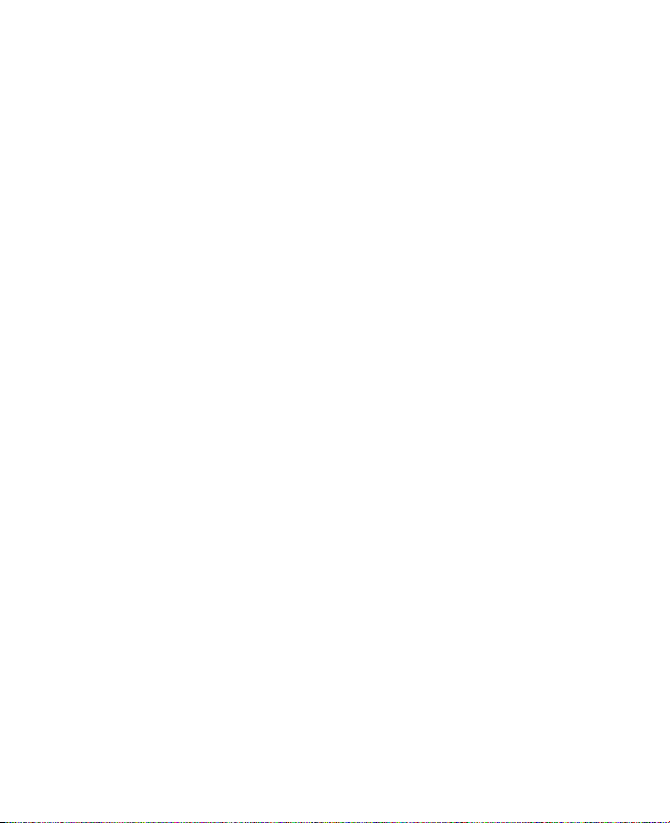
12.3 Adobe® Reader® LE ........................................................................... 204
12.4 Kalendář ............................................................................................ 205
Vytváření událostí ................................................................................................... 205
Zobrazení událostí .................................................................................................. 206
Odesílání událostí ................................................................................................... 207
12.5 Kontakty ............................................................................................ 208
Přidávání nových kontaktů ................................................................................. 209
Organizování a vyhledávání kontaktů ............................................................210
Sdílení kontaktních informací ............................................................................211
12.6 Správce komunikace ........................................................................212
12.7 Microsoft® Office Mobile .................................................................. 213
12.8 Poznámky ..........................................................................................214
12.9 Java .................................................................................................... 216
Instalace a spouštění MIDletů a sad MIDletů ................................................ 216
Správa MIDletů a sad MIDletů ............................................................................ 217
12.10 Správce SIM .....................................................................................218
12.11 Aplikace Spb GPRS Monitor
(Dostupné podle jednotlivých zemí) ............................................220
Instalace programu GPRS Monitor ................................................................... 220
Ikona a překryvné okno programu GPRS Monitor...................................... 220
Nastavení sledování a upozornění ................................................................... 221
Zobrazení grafů a zpráv ........................................................................................ 222
12.12 Sprite Backup ................................................................................. 222
12.13 Úkoly ...............................................................................................225
12.14 Hlasový záznam.............................................................................. 226
12.15 Hlasová rychlá volba ...................................................................... 228
12.16 ZIP .................................................................................................... 230
Kapitola 13 Správa zařízení
13.1 Kopírování a správa souborů ..........................................................234
13.2 Nastavení zařízení ............................................................................235
karta Osobní ............................................................................................................. 235
karta Systém .............................................................................................................236
karta Připojení .......................................................................................................... 238
13.3 Změna Základních nastavení ..........................................................239
Datum a čas .............................................................................................................. 239
19
233
Page 20
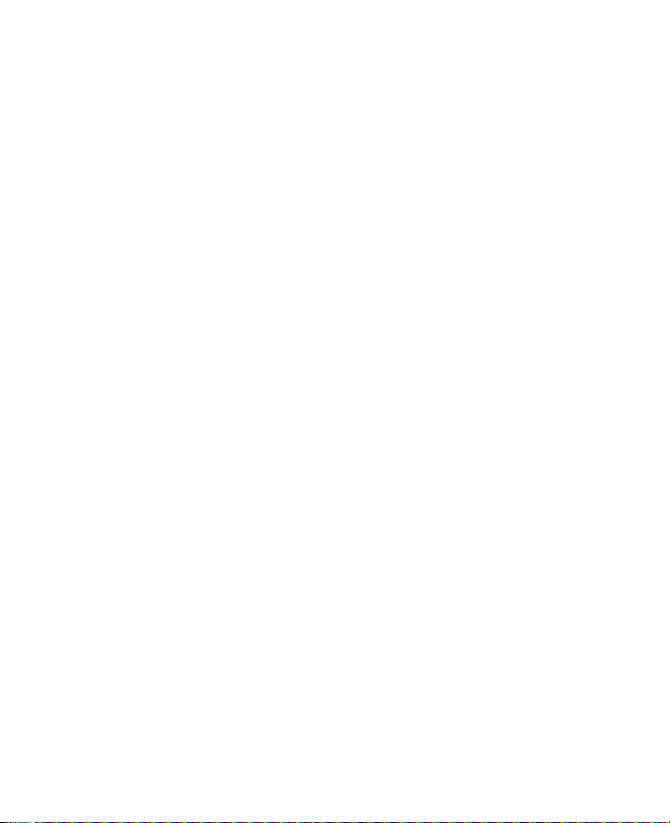
20
Místní nastavení ......................................................................................................240
Nastavení displeje................................................................................................... 240
Název zařízení ..........................................................................................................241
Nastavenívyzvánění ............................................................................................... 241
Připomenutí a upozornění .................................................................................. 242
Telefonní služby ....................................................................................................... 242
13.4 Používání funkce Nastavení připojení ............................................243
13.5 Použití aplikaceSprávce úloh ..........................................................244
13.6 Ochrana zařízení ............................................................................... 246
Ochrana karty SIM pomocí kódu PIN............................................................... 246
Ochrana zařízení pomocí hesla .......................................................................... 246
13.7 Správa paměti ...................................................................................247
13.8 Obnovení původního nastavení zařízení .......................................248
Softwarové obnovení původního nastavení ................................................ 248
Hardwarové obnovení původního nastavení ............................................... 248
Vymazat úložiště ..................................................................................................... 249
13.9 Aktualizace Windows Update .......................................................... 250
13.10 Tipy pro úsporu energie baterií.....................................................251
Příloha 253
A.1 Technické parametry..........................................................................254
A.2 Právní předpisy ..................................................................................256
Rejstřík 263
Page 21
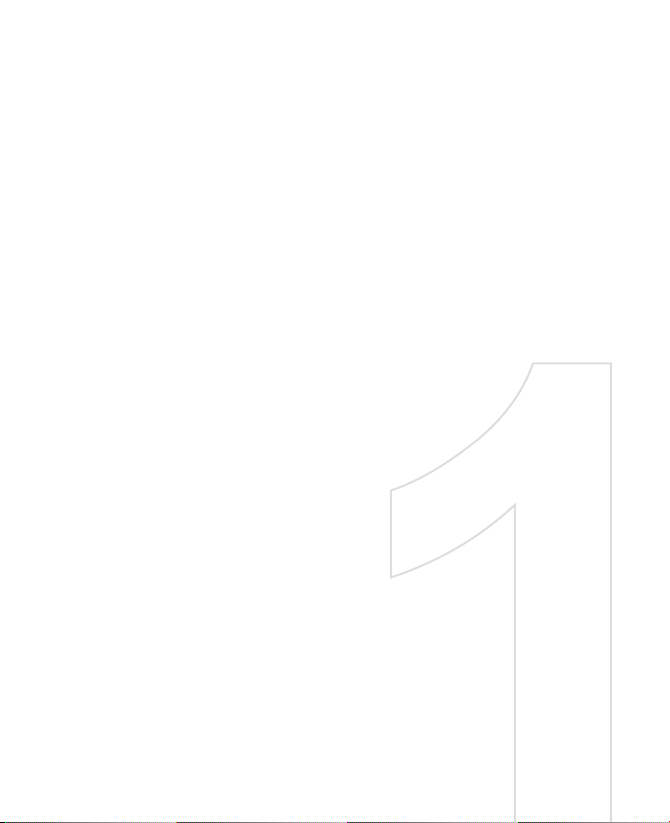
Kapitola 1
Začínáme
1.1 Seznámení s dotykovým telefonem
a jeho příslušenstvím
1.2 Instalace karty SIM a baterie
1.3 Nabíjení baterie
1.4 Používání poutka na popruh
1.5 Začínáme
1.6 Pohyb nabídkami zařízení
1.7 Výchozí obrazovka
1.8 Stavové ikony
1.9 Nabídka Start
1.10 Rychlá nabídka
1.11 Upozornění diodami LED
1.12 Nastavení hlasitosti
1.13 Použití zařízení jako disku USB
Page 22
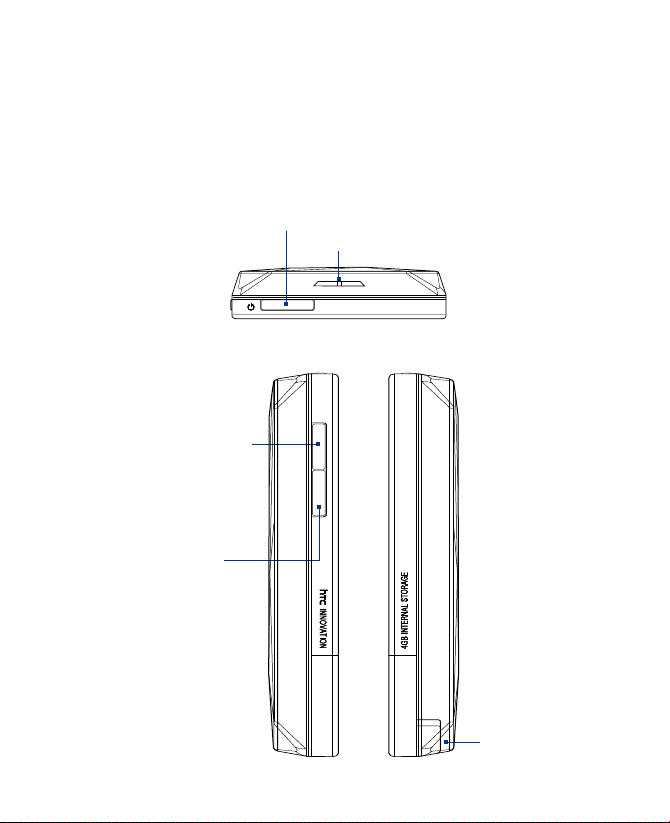
22 Začínáme
1.1 Seznámení s dotykovým telefonem a jeho příslušenstvím
Horní panel
NAPÁJENÍ
Stisknutím se dočasně vypne displej. Chcete-li vypnout
napájení, stiskněte a přidržte po dobu přibližně 5 sekund.
Další informace naleznete v této kapitole - Spuštění.
Reproduktor
Levý panel Pravý panel
ZVÝŠENÍ HLASITOSTI
Během hovoru nebo
přehrávání hudby se tímto
tlačítkem zvyšuje hlasitost
zvuku.
SNÍŽENÍ HLASITOSTI
Během hovoru nebo
přehrávání hudby se tímto
tlačítkem snižuje hlasitost
zvuku.
Pero
(Další informace
naleznete v této
kapitole v oddílu
„Pero“.)
Page 23
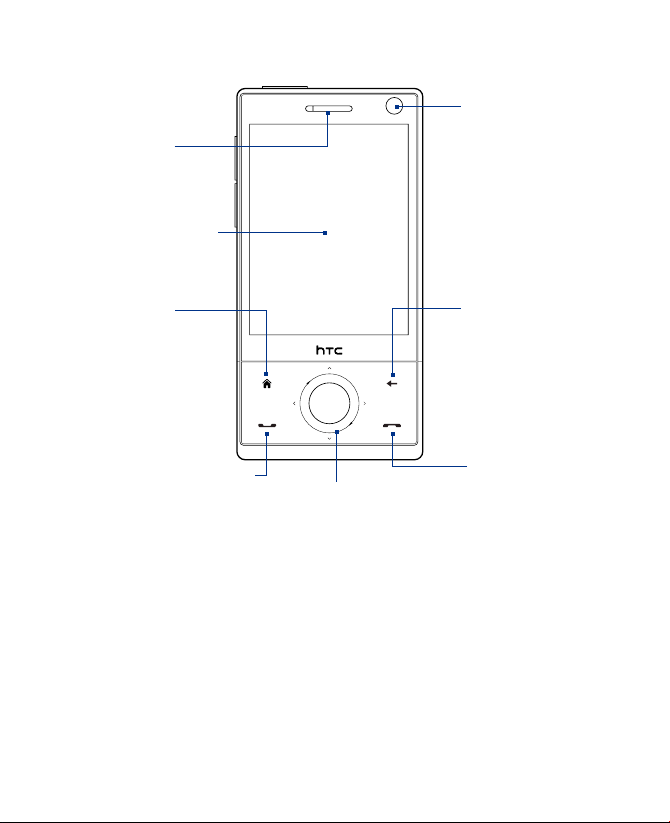
Přední panel
Sluchátko
Hovor poslouchejte
z tohoto místa.
Dotykový displej
Začínáme 23
Druhý fotoaparát
Tuto kameru použijte
pro obrazové volání
nebo ke zhotovení
autoportrétu.
VÝCHOZÍ
Stisknutím se vrátíte
na Výchozí obrazovku.
Podrobnosti
naleznete v kapitole 3.
HOVOR/ODESLAT
Stisknutím přijmete
•
příchozí hovor nebo
vytočíte číslo.
Během volání stiskněte
•
a podržte a zapněte
nebo vypněte tak hlasitý
poslech.
Stisknutím a podržením
•
použijte funkci Hlasové
vytáčení. (Podrobnosti
naleznete v kapitole 12.)
Poznámky Při používání čtyř tlačítek — DOMŮ, ZPĚT, HOVOR/ODESLAT a KONEC — a
•
• Nejlepších výsledků dosáhnete stiskem konečky prstů. Nepoužívejte
navigačního ovládacího prvku dodržujte následující opatření:
Pro dosažení nejvyšší přesnosti tiskněte ikony čtyř tlačítek. Když stisknete
navigační ovládací prvek, ujistěte se, že pro směrové ovládání tisknete
vnější prostor blízko tlačítko ENTER.
rukavice.
Navigační ovládací prvek
Tento navigační ovladač
lze ovládat stiskem nebo
dotykem.
Další informace naleznete
v oddílu „Navigační ovládací
prvek“ v této kapitole.
ZPĚT
Stisknutím se vrátíte na
předchozí obrazovku.
KONEC
• Stisknutím se ukončí
hovor nebo se provede
návrat na Výchozí
obrazovku.
• Stisknutím a podržením
lze zařízení zamknout.
(Viz „Dlouhé stisknutí
klávesy“ v oddílu
„Nastavení zařízení“ v
kapitole 13, kde jsou
další podrobnosti.)
Page 24
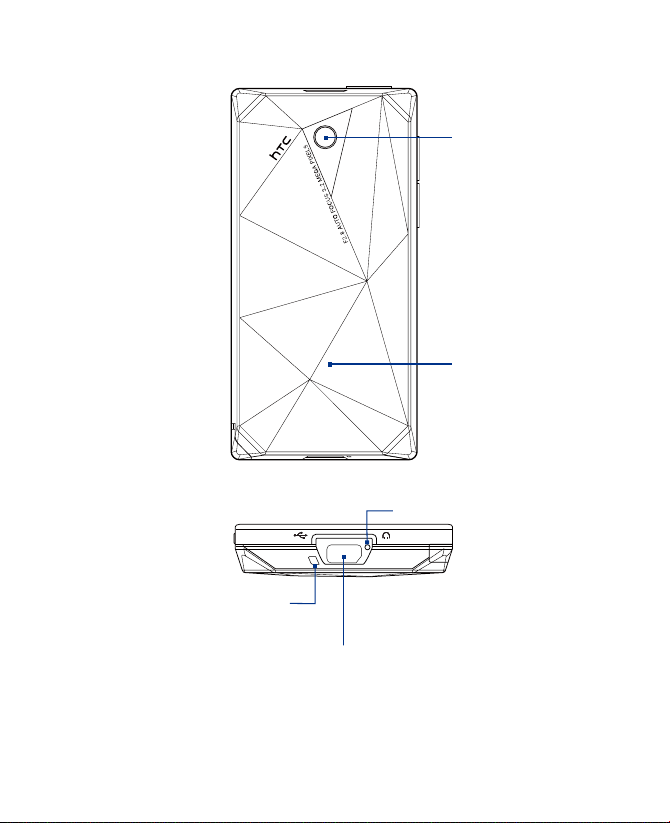
24 Začínáme
Zadní panel
Fotoaparát s rozlišením
3,2 megapixely
Viz „Fotografování
a nahrávání videa“
v kapitole 11, kde jsou
uvedeny podrobnosti.
Zadní kryt
Vysuňte kryt nahoru
a sejměte jej.
Dolní panel
Úchyt řemínku
Viz „Používání poutka na popruh“
v této kapitole, kde naleznete další
podrobnosti.
Synchronizační konektor / konektor pro sluchátka
Připojte dodaný kabel USB, chcete-li synchronizovat informace,
nebo připojte síťový adaptér, chcete-li dobít baterii. Konektor
lze rovněž použít pro připojení dodaných stereofonních
sluchátek s mikrofonem s konektorem USB pro volání v režimu
hands-free nebo pro poslech zvukových médií.
Mikrofon
Page 25
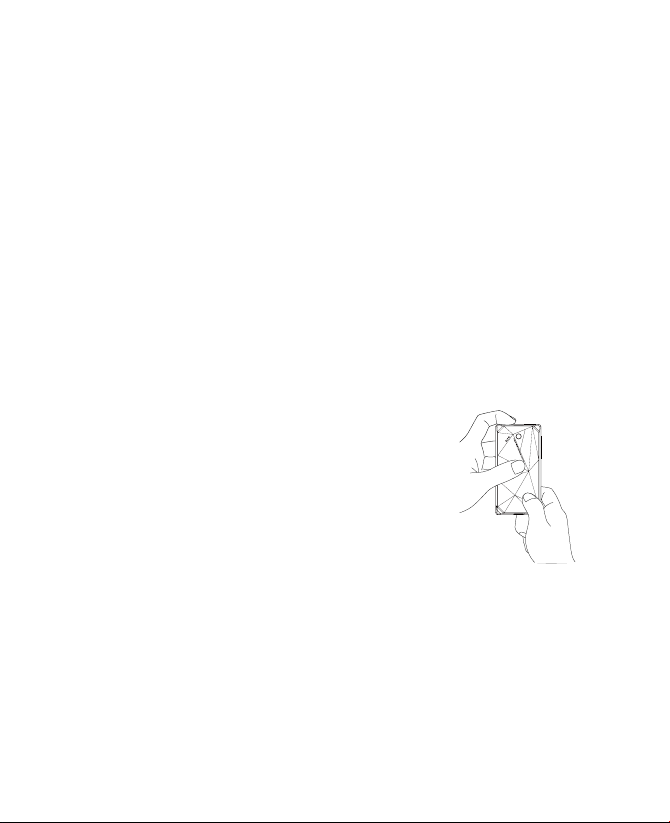
Příslušenství
Balení produktu obsahuje následující součásti a příslušenství:
•
Baterie
•
Síťový adaptér
•
Ochranná fólie na displej
•
Stereofonní sluchátka s mikrofonem
•
Synchronizační kabel USB
•
Rychlý průvodce a Příručka TouchFLO 3D
•
Disk Začínáme a disk Aplikace
•
Náhradní pero
1.2 Instalace karty SIM a baterie
Před instalací či vyjmutím karty SIM nebo baterie zařízení vždy vypněte.
Před instalací uvedených součástí je rovněž nutné sejmout zadní kryt.
Sejmutí zadního krytu
Ověřte, že je zařízení vypnuto.
1.
Držte zařízení pevně oběma rukama předním
2.
panelem dolů.
Zatlačte na zadní kryt palcem směrem
3.
nahoru, dokud se neuvolní. Pak jej vysunutím
nahoru sejměte.
Karta SIM
Karta SIM obsahuje vaše telefonní číslo, informace o službách a paměť
telefonního seznamu a zpráv. Zařízení podporuje karty SIM typu 1,8 V i 3 V.
Poznámka Některé starší karty SIM nebudou v zařízení fungovat. V takovém případě
je třeba požádat poskytovatele služeb o vydání náhradní karty. Tato služba
může být zpoplatněna.
Začínáme 25
Page 26
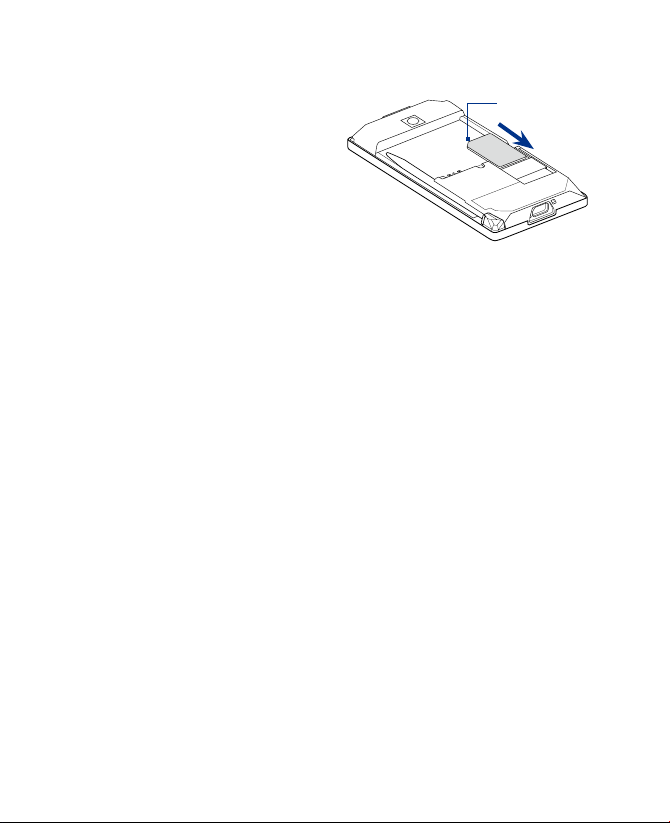
26 Začínáme
Instalace karty SIM
Vyjmutí karty SIM
Baterie
Zařízení se dodává s dobíjecí lithium-iontovou nebo lithium-iontovopolymerovou baterií a je navrženo k použití pouze originálních baterií a
příslušenství určeného výrobcem. Výkon baterie závisí na mnoha faktorech
včetně konfigurace sítě, síly signálu, teploty prostředí, ve kterém zařízení
používáte, vybraných a používaných funkcí a nastavení, periferií připojených
k portům zařízení a způsobu používání hlasu, dat a dalších programů.
Předpokládaná životnost baterie:
Poznámka Životnost baterie závisí na stupni používání sítě a telefonu.
Ověřte, že je zařízení
1.
vypnuto.
Najděte patici karty SIM,
2.
vložte kartu SIM zlatými
kontakty směrem dolů a
zkoseným rohem směrem
ven z patice.
Zasuňte kartu SIM zcela do
3.
patice.
Je-li nainstalovaná baterie, vyjměte ji.
1.
Palcem vysuňte kartu SIM ze slotu pro kartu.
2.
Pohotovostní režim: až 285 hodin pro službu GSM
•
Až 396 hodin pro soubory WCDMA
Doba hovoru: až 330 minut pro službu GSM
•
Až 270 minut WCDMA
Doba obrazového volání: až 145 minut pro službu WCDMA
•
Zkosený roh
KARTA SIM
Page 27
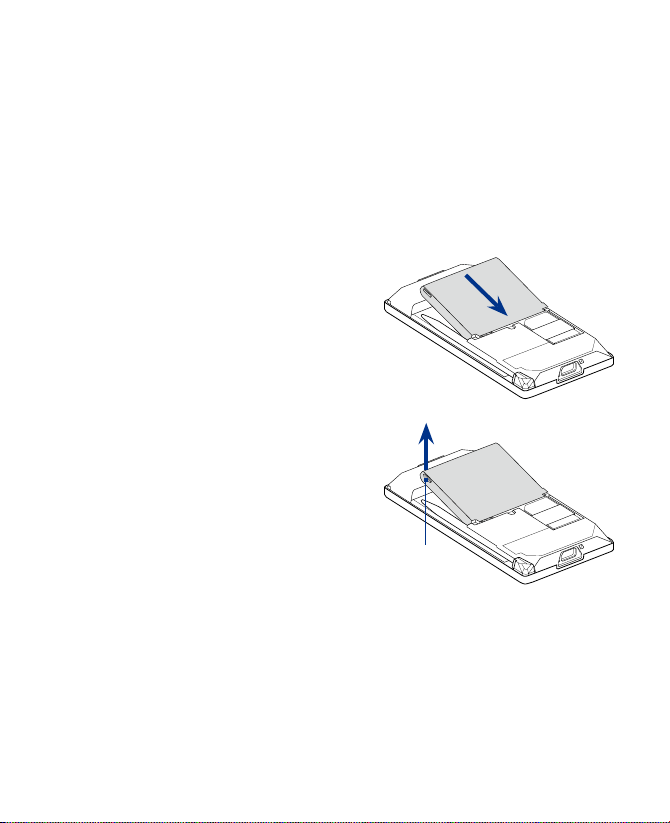
Upozornění! Ke snížení nebezpečí vzniku požáru nebo popálenin:
• Nepokoušejte se baterii otevírat, rozebírat a provádět její servis.
• Baterii nepromačkávejte, nepropichujte, neodhazujte do ohně
nebo do vody ani nezkratujte externí kontakty.
• Nevystavujte baterii teplotám převyšujícím 60oC (140oF).
• Vyměňujte pouze za baterii určenou pro tento výrobek.
• Použité baterie recyklujte nebo likvidujte v souladu s místními
předpisy.
Instalace baterie
Zarovnejte měděné kontakty
1.
baterie s konektory pro baterii
uvnitř prostoru pro baterii.
Vložte nejprve stranu s kontakty
2.
baterie, potom baterii jemně
zatlačte na místo.
Nasaďte zadní kryt.
3.
Vyjmutí baterie
Ověřte, že je zařízení vypnuto.
1.
Sejměte zadní kryt.
2.
Levá a pravá horní strana baterie
3.
má vyčnívající úchyty. Zvedněte
chyt na libovolné straně a baterii
vyjměte.
Úchyt baterie
Začínáme 27
Page 28
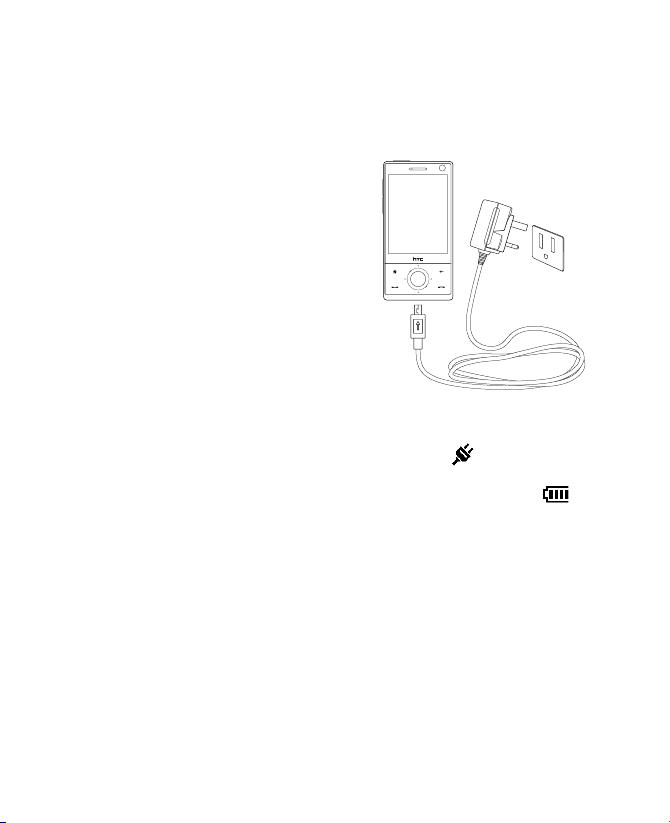
28 Začínáme
1.3 Nabíjení baterie
Nové baterie jsou dodávány částečně nabité. Dříve než začnete zařízení
používat, doporučujeme nainstalovat a nabít baterii. Některé baterie
poskytují nejlepší výkon až po několika cyklech úplného nabití a vybití.
Dobíjení baterie
Připojte konektor USB síťového
1.
adaptéru k synchronizačnímu
konektoru zařízení.
Připojením síťového adaptéru
2.
do elektrické zásuvky zahajte
dobíjení.
Poznámka K dobíjení zařízení je možné
Nabíjení je indikováno „dýchajícím“ bílým světlem okolo Navigačního
ovládacího prvku. Během dobíjení baterie při zapnutém zařízení bude
v záhlaví Výchozí obrazovky zobrazena ikona dobíjení . Po úplném nabití
baterie se dioda LED Navigačního ovládacího prvku rozsvítí bíle a na Výchozí
obrazovce se na titulním panelu zobrazí ikona úplně nabité baterie .
Další informace o diodě LED Navigačního ovládacího prvku naleznete v části
„Upozornění diodami LED“ dále v této kapitole.
Upozornění! • Nevyjímejte baterii ze zařízení během dobíjení pomocí síťového
používat jen síťový adaptér a
synchronizační kabel USB, které
byly dodány se zařízením.
adaptéru nebo autonabíječky.
• Z bezpečnostních důvodů se baterie v případě přehřívání přestane
nabíjet.
2
1
Page 29
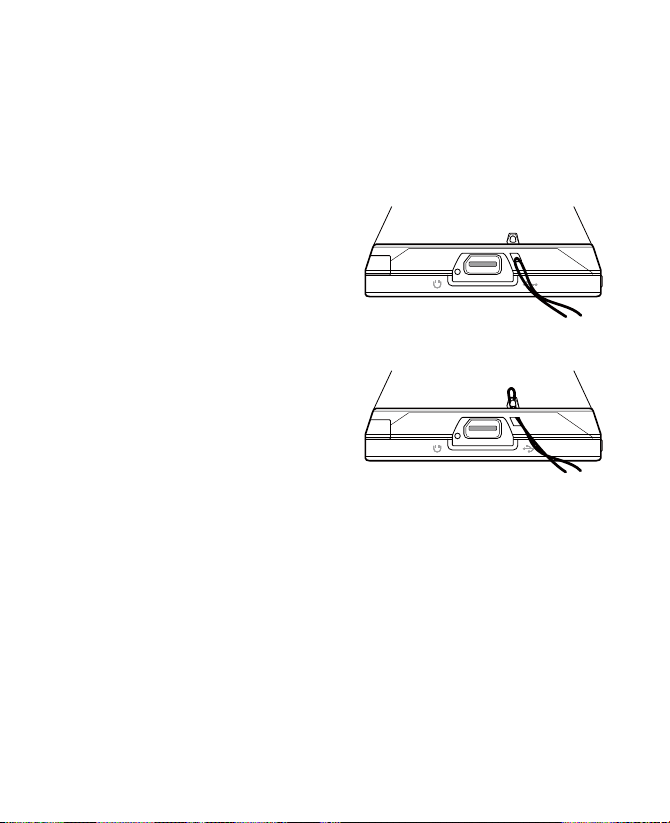
1.4 Používání poutka na popruh
Úchyt řemínku na dolním panelu zařízení umožňuje připojit řemínek na
zápěstí či na krk nebo šňůrku.
Chcete-li připojit řemínek na zápěstí či na krk nebo šňůrku k úchytu
1. Sejměte zadní kryt.
2. Vložte smyčku řemínku
na zápěstí či na krk nebo
šňůrky do otvoru úchytu.
Tip chcete-li protáhnout
řemínek úchytem
snáze, zatlačte smyčku
do otvoru pomocí
špičatého předmětu,
například jehly nebo
párátka.
3. Upevněte smyčku na malý
háček na dolním okraji
zařízení.
4. Mírně přitáhněte řemínek
na zápěstí či na krk nebo
šňůrku a zajistěte je.
5. Nasaďte zadní kryt.
Začínáme 29
Page 30
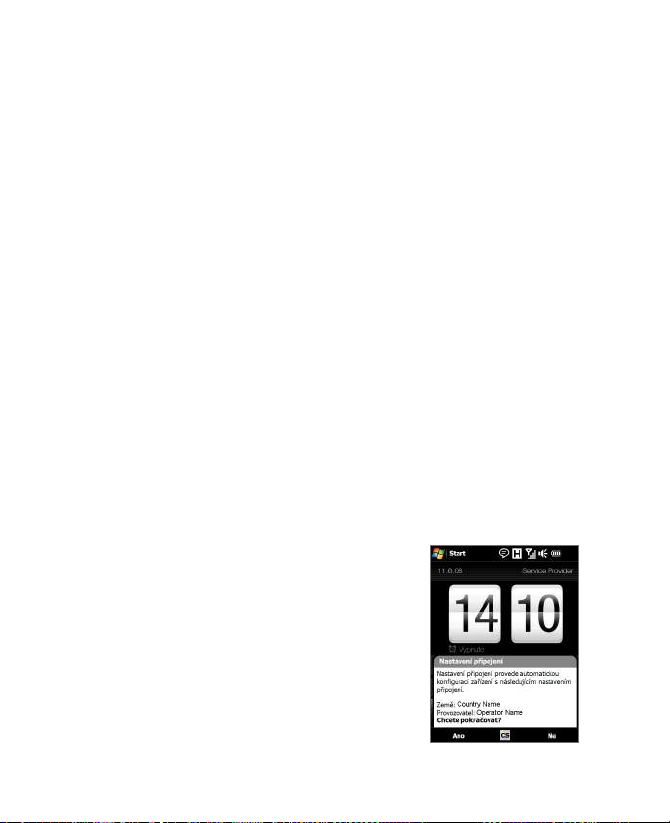
30 Začínáme
1.5 Začínáme
Po vložení karty SIM a baterie a nabití baterie přístroje jej lze zapnout
a používat.
Zapnutí a vypnutí zařízení
Zapnutí napájení
Stiskněte a podržte na několik sekund tlačítko napájení.
1.
Při prvním zapnutí zařízení vás Stručný návod k obsluze provede
2.
postupem místních nastavení, data a času a hesla. Další informace o
těchto nastaveních naleznete v kapitole 13. Po ukončení Stručného
návodu k obsluze zařízení nainstaluje přizpůsobená nastavení a poté
se restartuje.
Poznámka Po restartování zařízení budete vyzváni k nastavení e-mailového účtu.
Vypnutí napájení
Stiskněte a podržte na několik sekund tlačítko napájení.
1.
Ve zprávě pro potvrzení úplného vypnutí zařízení klepněte na
2.
možnost Ano.
Automatická konfigurace nastavení datového připojení
Při prvním zapnutí zařízení se zobrazí zpráva
s oznámením Nastavení připojení. Průvodce
nastavením připojení za vás automaticky
nakonfiguruje datová připojení zařízení,
například 3G/GPRS, WAP a MMS, abyste
nemuseli zadávat nastavení do zařízení ručně.
Automatická konfigurace nastavení
datového připojení
1. Když se zobrazí zpráva s oznámením
Nastavení připojení,
Klepněte na tlačítko Ano.
Pokyny pro nastavení e-mailového účtu naleznete v kapitole 6.
Page 31

Začínáme 31
Poznámka Pokud se nezobrazí zpráva s oznámením, zobrazte ji klepnutím na
2. Pokud karta SIM podporuje více profilů provozovatele sítě, zobrazí se
zpráva s volbou profilu sítě. Vyberte požadovaný profil a klepněte na
tlačítko OK.
3. Nastavení připojení zahájí konfiguraci nastavení datových připojení
zařízení.
4. Po dokončení konfigurace Nastavení připojení klepněte na položku
Restartovat.
Další informace o Nastavení připojení naleznete v kapitole 13.
ikonu v záhlaví.
Přepnutí do režimu spánku, když zařízení není používáno
Stisknutím a okamžitým uvolněním tlačítka NAPÁJENÍ vypnete dočasně
displej a přepnete zařízení do režimu spánku. V režimu spánku je zařízení
ve stavu nízké spotřeby energie, kdy je z úsporných důvodů vypnutý displej.
Zařízení přechází do režimu spánku rovněž automaticky po uplynutí určité
doby nečinnosti. V režimu spánku lze nadále přijímat zprávy a hovory.
Další stisknutí tlačítka napájení nebo příchozí hovory či zprávy probudí
zařízení z režimu spánku.
Page 32

32 Začínáme
1.6 Pohyb nabídkami zařízení
Existují různé způsoby, jak se pohybovat v nabídkách zařízení a jako
komunikovat s jeho rozhraním.
Ovládání prsty
Rychlý a snadný způsob komunikace se zařízením a celým rozhraním je
pomocí dotyku. Existují následující typy akcí, které můžete se zařízením
provádět:
Klepnutí nebo stisknutí
Při výběru položek na obrazovce, například karet na Výchozí obrazovce,
v nabídce Start, programů nebo ikon a velkých tlačítek na obrazovce je
jednoduše stiskněte prstem. Působte prstem mírným tlakem a položku na
obrazovce lehce stiskněte.
Klepnutí znamená lehké a rychlé klepnutí bříškem nebo konečkem prstu
na obrazovku. Na obrazovce s menšími položkami můžete přesněji vybírat
jednotlivé nabídky klepnutím konečkem prstu.
Přesunutí
Přesunutí znamená svislé nebo vodorovné posunutí prstem po obrazovce.
Následující příklady ukazují, kde lze přesunutí používat:
Přesunutí na Výchozí obrazovce
•
Přesouvat prstem se můžete skrze oblíbené kontakty, zprávy, hudební
alba, fotografie atd. Další informace naleznete v kapitole 3 v části
Použití výchozí obrazovky TouchFLO™ 3D.
Rolování
•
Při procházení seznamu kontaktů, webových stránek, dokumentů a
některých seznamů výběru na Výchozí obrazovce (například seznam
Všechny programy), pomalu přesuňte prst svisle po obrazovce a
posuňte jí. Můžete tak posouvat obsah stránky a zobrazit obsah nebo
dostupné výběry.
Směr posouvání připomíná způsob, kterým byste pohybovali tištěným
dokumentem při jeho čtení. Podrobné pokyny viz Posouvání prstem
v kapitole 3.
Page 33

Začínáme 33
Posouvání
Posouvání po dotykové obrazovce rovněž zahrnuje přetahování položek
prstem, musíte však prstem obrazovku stisknout a podržet, než začnete
táhnout. Během přetahování neuvolňujte prst, dokud nedosáhnete cílového
umístění.
Následující příklady ukazují, kde lze posouvání používat:
Přepínání mezi kartami Výchozí obrazovky
•
Posuňte prst doleva nebo doprava a přepněte se mezi kartami
Výchozí obrazovky. Další informace naleznete v kapitole 3 v části
Použití výchozí obrazovky TouchFLO™ 3D.
Posouvání při přehrávání
•
U přehrávačů s ukazatelem průběhu přehrávání, například karta
Hudba na Výchozí obrazovce a přehrávač Windows Media® Player
Mobile; zde můžete posouvat prstem vodorovně po ukazateli
průběhu přehrávání a posouvat tak přehrávanou hudbu nebo video
dopředu nebo dozadu.
Další informace o kartě Hudba a Výchozí obrazovce naleznete v části
Hudba v kapitole 3.
Další informace o přehrávači Windows Media® Player Mobile naleznete
v části Používání přehrávače Windows Media® Player Mobile v kapitole 11.
Přetažení
Přetažení prstu po obrazovce je podobné přesunutí, pouze musíte pohybovat
prstem lehčeji a rychleji. Tento pohyb prstem je vždy ve svislém směru,
například při pohybu seznamem kontaktů. Viz “Přetahování prstem” v
kapitole 3, kde jsou podrobnosti.
Přibližování a oddalování a panorámování prstem
V programech, jako je například Album a Opera Mobile, můžete použít pohyby
prstů k přibližování a oddalování a panorámování. Viz kapitoly 3, 8 a 11, kde
jsou uvedeny podrobnosti.
Page 34

34 Začínáme
Pero
Pero můžete použít k pohybu a
ovládání dotykové obrazovky.
Chcete-li pero použít, vytáhněte jej
z úložného prostoru na dolním okraji
pravého panelu zařízení. Pokud je
podsvícení vypnuto, vyjmutím pera
jej automaticky zapnete.
Pero je magnetické a po přiblížení k zařízení se k němu přichytí. To zabraňuje
jeho náhodné ztrátě nebo nesprávnému uložení.
Perem například klepnete a otevřete programy nebo vybrané položky na
obrazovce, nebo klepněte a podržte na položku na obrazovce a otevřete
nabídku zástupců. Pero můžete také používat stejným způsobem, jako pohyby
prstů, například posouvání, přesouvání nebo přetahování na obrazovce.
Navigační ovládací prvek
Na Výchozí obrazovce a v mnoha programech na zařízení můžete používat
navigační ovládací prvek pro směrové ovládání. Stisknutím šipek se
pohybujete nahoru, dolů, doleva a doprava na obrazovce. Po výběru položky
na obrazovce stiskněte tlačítko ENTER (střední tlačítko) a potvrďte výběr.
Navigační ovládací prvek je rovněž
citlivý na dotyk a lze jej použít pro
přibližování a oddalování. Posunutím
prstu po směru otáčení hodinových
ručiček okolo navigačního ovládacího
prvku zobrazení přiblížíte, v opačném
směru jej oddálíte.
Následující programy umožňují použití
navigačního ovládacího prvku k
přibližování a oddalování:
Album
•
Fotoaparát
•
Opera Mobile
•
Word Mobile a Excel Mobile
•
Posunutí prstu po směru hodinových
ručiček
Posunutí prstu proti
směru hodinových
ručiček
Page 35

Tip
Pokud si pro zařízení zakoupíte navigační software GPS, můžete také používat
navigační ovládací prvek pro přibližování a oddalování mapy v softwaru GPS.
Na kartě Hudba na Výchozí obrazovce se můžete přesunout dopředu v
přehrávané skladbě a to přesunutím po směru hodinových ručiček po
obvodu navigačního ovládacího prvku Chcete-li se přesunout ve skladbě
dozadu, posuňte prst po směru hodinových ručiček. Podrobnosti naleznete
v části Hudba v kapitole 3.
1.7 Výchozí obrazovka
Výchozí obrazovkou zařízení je Výchozí obrazovka TouchFLO™ 3D, která
umožňuje ovládat nejdůležitější funkce, jako jsou kontakty, textové zprávy,
e-maily, Internet a další, pomocí dotyku prstů.
Síla signálu Úprava hlasitosti
Stav připojení
Oznámení
Nabídka Start
Domovská
obrazovka
TouchFLO 3D
Stav baterie
Rychlá nabídka
Začínáme 35
Otevřete obrazovku Telefon
(podrobnosti viz kapitola 2)
Přejděte na kartu Programy a
zpřístupněte si oblíbené aplikace
Další informace o použití Výchozí obrazovky TouchFLO™ 3D naleznete
v kapitole 3.
Page 36

36 Začínáme
1.8 Stavové ikony
Když stisknete nebo klepnete na oblast ikon v záhlaví, zobrazí se obrazovka
Stav systému s většími stavovými ikonami, které je možné snáze a přesněji
ovládat dotykem prstů.
Tip Obrazovka Stav systému může být v nastaveních TouchFLO vypnuta. Viz také
„Nastavení zařízení“ v kapitole 13, kde jsou další podrobnosti.
Následuje přehled některých stavových ikon, které mohou být v zařízení
zobrazeny.
Ikony zobrazené v této oblasti
Nastavení připojení
Více upozornění; klepnutím na ikonu
zobrazíte všechna
Nové zprávy SMS;
Oznámení SMS o zprávě ve hlasové schránce
Odesílání zprávy MMS
Přijímání zprávy MMS
Zpráva MMS odeslána
Zprávu MMS nelze odeslat
Nová příchozí zpráva MMS
Nová zpráva služby Windows Live™
Zmeškaný hovor
Ikony zobrazené v této oblasti
Hlasitý poslech zapnut
Roaming
Připomenutí
Zjištěny další bezdrátové sítě
Připojena sluchátka s mikrofonem
Funkce Bluetooth zapnuta
Režim viditelnosti Bluetooth
zapnutý
Připojena stereofonní sluchátka
s mikrofonem Bluetooth
Oznámení programu ActiveSync
Chyba synchronizace
Page 37

Ikony zobrazené v této oblasti
Služba GPRS je k dispozici
Služba EDGE je k dispozici
Služba HSDPA je k dispozici
Služba WCDMA/UMTS je k dispozici
Připojeno k bezdrátové síti
Připojení je aktivní
Připojení není aktivní
Probíhá synchronizace
Začínáme 37
Page 38

38 Začínáme
Ikony zobrazené v této oblasti
Připojování GPRS
GPRS je používáno
Připojování EDGE
EDGE je používáno
Připojování HSDPA
Používá se HSDPA
Připojování WCDMA/UMTS
Používá se WCDMA/UMTS
Maximální síla signálu
Žádný signál
Telefon je vypnutý
Žádná telefonická služba
Hledání telefonické služby
Probíhá hlasový hovor
Přidržený hovor
Hovory jsou přesměrovány
Vytáčení bez vložené karty SIM
Není vložena karta SIM
Ikony zobrazené v této oblasti
Režim Vibrace
Zvuk je zapnutý
Zvuk je vypnutý
Ikony zobrazené v této oblasti
Nabíjení baterie
Baterie plně nabitá
Velmi nízký stav baterie
Page 39

1.9 Nabídka Start
Nabídka Start, kterou otevřete v levém horním rohu obrazovky, zpřístupňuje
všechny programy a nastavení zařízení vybaveného operačním systémem
Windows Mobile. Stisknutím nebo klepnutím vyberte položku v Nabídce
Start.
Otevřete nabídku Start.
Spuštění naposledy
použitého programu.
Když se nacházíte na jiné obrazovce,
stiskněte nebo klepněte na tuto
položku a vraťte se na Výchozí
obrazovku TouchFLO 3D.
Spuštění programu.
Přístup k dalším programům.
Zobrazení a změna nastavení.
Zobrazení nápovědy
pro aktuální obrazovku.
Standardně je Nabídka Start zobrazena větší velikostí, aby se bylo možné
snáze prstem dotýkat jednotlivých položek dotykové nabídky při jejich
výběru. Nabídka Start může být také zobrazena v menší velikosti, pokud
této volbě dáváte přednost. Klepněte na kartu Start > Nastavení > karta
Systém > TouchFLO a pak zrušte zaškrtnutí pole Povolit velkou nabídku
Start, pak se bude Nabídka Start zobrazovat malá.
Začínáme 39
Page 40

40 Začínáme
1.10 Rychlá nabídka
V rychlé nabídce, která se nachází v pravém horním rohu obrazovky, je
zobrazen seznam právě spuštěných programů. Rychle lze přepínat mezi
spuštěnými programy, ukončovat je a sledovat množství využité paměti.
Vlastní nastavení programu
Správce úloh. (Viz oddíl „Použití
programu Správce úloh“
v kapitole 13.)
Ukončení
všech právě
spuštěných
programů.
Stiskněte tuto ikonu a otevřete
rychlou nabídku.
Zobrazuje celkové
využití paměti
programem. Stisknutím
otevřete obrazovku
Nastavení paměti.
• Chcete-li přepnout na běžící
program, klepněte na jeho
název.
• Chcete-li ukončit program,
klepněte na ikonu .
Page 41

1.11 Upozornění diodami LED
Tlačítka pod dotykovou obrazovkou a vnější okraj Navigačního ovládacího
prvku, což je kroužek diody LED, se rozsvítí za následujících situací:
Ovládací prvky Funkce kontrolek
Tlačítko ODESLAT Kontrolka problikává, když máte příchozí hovor.
Tlačítko KONEC Kontrolka svítí trvale, když máte příchozí hovor.
Navigační ovládací
prvek
kroužek diody LED, tlačítka DOMŮ, ZPĚT, ODESLAT a KONEC se rozblikají bíle,
jakmile stisknete jedno z těchto tlačítek nebo Navigační ovládací prvek.
Kroužek diody LED svítí „dýchajícím“ bílým světlem při
•
nabíjení baterie.
Kroužek diody LED svítí trvalým bílým světlem po úplném
•
nabití baterie.
Kroužek diody LED problikává, jakmile je úroveň nabití
•
baterie nízká a dosáhne hodnoty asi 10%.
Horní a dolní část kroužku diody LED problikne dvakrát
•
bílou barvou, když obdržíte nový e-mail, hlasovou zprávu
nebo připomínku schůzky.
Bílé světlo se dvakrát pohybuje okolo kroužku diody LED,
•
když jste zmeškali hovor nebo zprávu SMS či MMS.
Začínáme 41
Page 42

42 Začínáme
1.12 Nastavení hlasitosti
Nastavení hlasitosti systému mění úroveň hlasitosti zvukových oznámení
a přehrávaných zvuků a videa, zatímco nastavení hlasitosti vyzvánění
ovlivňuje pouze hlasitost vyzvánění telefonu. Hlasitost systémového zvuku
a hlasitost vyzvánění lze ovládat samostatně.
1.
Stiskněte oblast ikon v záhlaví a pak stiskněte ikonu Reproduktor ( )
na obrazovce Stav systému.
2. Chcete-li přepnout mezi obrazovkami Hlasitost vyzvánění a Hlasitost
systému, stiskněte ikonu Zpět a Další ( / ) na horním okraji
obrazovky.
3. Na obou obrazovkách můžete provádět následující:
• Chcete-li zvýšit nebo snížit úroveň hlasitosti, přetáhněte prstem
ovladač hlasitosti nahoru nebo dolů. Můžete také stisknout
tlačítka ZVÝŠENÍ/SNÍŽENÍ HLASITOSTI na levém panelu zařízení.
•
Stiskněte položku Vibrace a zapněte nebo vypněte tak režim Vibrace.
• Stiskněte položku Tichý režim a vypněte hlasitost systému
i vyzvánění.
4. Obrazovka Hlasitost systému i Hlasitost vyzvánění se automaticky
uzavřou. Obrazovku můžete také uzavřít ručně stisknutím obrazovky.
Poznámka Na některých obrazovkách, které nezobrazují ikonu stavu hlasitosti v
záhlaví musíte pro úpravu hlasitosti použít tlačítka ZVÝŠENÍ/SNÍŽENÍ
HLASITOSTI na levém panelu zařízení. Tato tlačítka lze také použít pro
nastavení hlasitosti hovoru během jeho konání.
Ukazatel
hlasitosti
Page 43

1.13 Použití zařízení jako disku USB
Chcete-li snadno přenášet multimediální a další soubor, můžete použít vnitřní
paměť zařízení jako disk USB Flash. Stiskněte kartu Start > Nastavení > karta
Připojení > Připojení k počítači pomocí rozhraní USB a pak zvolte režim
Disková jednotka. Tím umožníte rychleji kopírovat soubory z počítače do
zařízení a naopak.
Když použijete režim Disková jednotka:
Nebudete moci zařízení používat pro přístup k souborům z vnitřní
•
paměti, když bude připojené k počítači.
Počítač se připojí pouze k vnitřní paměti zařízení. Když zpřístupníte
•
zařízení z počítače, zobrazí se pouze obsah vnitřní paměti zařízení.
Nezapomeňte se přepnout zpět do režimu ActiveSync, když potřebujete
synchronizovat data mezi svým zařízením a PC.
Začínáme 43
Page 44

44 Začínáme
Page 45

Kapitola 2
Použití funkcí telefonu
2.1 Použití telefonu
2.2 Hlasové volání
2.3 Obrazové volání
2.4 Smart Dial
2.5 Nastavení přístupu na kartu SIM pomocí
technologie Bluetooth pro
telefonní autosady
Page 46

46 Použití funkcí telefonu
2.1 Použití telefonu
Podobně jako u běžného mobilního telefonu můžete pomocí zařízení
telefonovat, evidovat údaje o telefonátech a zasílat zprávy.
Obrazovka Telefon
Obrazovku Telefon můžete otevřít některým z následujících způsobů:
• Na Výchozí obrazovce
klepněte na tlačítko
Telefon.
• Stiskněte tlačítko
HOVOR/ODESLAT.
Zadání kódu PIN
Ve většině karet SIM je přednastaven kód PIN (Personal Identification Number,
osobní identifikační číslo), který vám sdělí poskytovatel bezdrátových služeb.
1.
Zadejte přednastavený kód PIN přidělený poskytovatelem bezdrátových
služeb.
2. Stiskněte klávesu Enter.
Poznámka Jestliže kód PIN zadáte třikrát nesprávně, karta SIM bude zablokována.
V takovém případě ji můžete odblokovat pomocí kódu PUK (PIN
Unblocking Key), který vám sdělí poskytovatel bezdrátových služeb.
Tlačítko
HOVOR/
ODESLAT
Page 47

Použití funkcí telefonu 47
2.2 Hlasové volání
Telefonování
Chcete-li uskutečnit hovor z obrazovky Telefon
1. Na Výchozí obrazovce klepněte na tlačítko
Telefon.
2. Klepnutím na tlačítka na telefonní
klávesnici zadejte telefonní číslo.
Tip Pokud klepnete na nesprávné číslo,
můžete klepnutím na tlačítko
jednotlivé číslice postupně mazat.
Chcete-li vymazat celé číslo, klepněte na
tlačítko a přidržte je.
3. Vytočte číslo stisknutím tlačítka HOVOR/HOVOR/
ODESLAT.
Tip Pokud probíhá hovor, pomocí tlačítek
ZVÝŠENÍ/SNÍŽENÍ HLASITOSTI na boku
telefonu lze upravit jeho hlasitost.
Poznámka Po klepnutí na 6 kláves a pokud vytáčené číslo není ve vašich kontaktech,
Telefonování z obrazovky Kontakty
Na obrazovce Výchozí klepněte na tlačítko Start > Kontakty a otevřete
obrazovku Kontakty.
Postupujte některým z následujících způsobů:
Chcete-li uskutečnit hovor z obrazovky Výchozí TouchFLO 3D
Viz kapitola 3, kde jsou informace o tom, jak uskutečnit volání z Výchozí
obrazovky TouchFLO 3D.
zobrazí se tlačítko Uložit do kontaktů? nad klávesnicí. Poklepejte na číslo
ve vašich Kontaktech.
• Zvolte kontakt a pak stiskněte HOVOR/ODESLAT.
Poznámka Pokud je u kontaktu uloženo více než jedno číslo, stiskněte tlačítko
NAVIGACE vpravo/vlevo, zvolte tak číslo, které chcete zavolat a pak
stiskněte tlačítko HOVOR/ODESLAT.
• Klepněte na požadovaný kontakt a otevřete podrobné údaje, pak
klepněte na telefonní číslo, které chcete zavolat.
• Klepněte a podržte tlačítko kontaktu, který chcete zavolat a pak
z nabídky vyberte Zaměstnání, Domů nebo Mobil.
Page 48

48 Použití funkcí telefonu
Tísňové volání
Zadejte mezinárodní číslo tísňového volání pro vaši zemi a stiskněte tlačítko
HOVOR/ODESLAT na zařízení.
Tip Na kartě SIM mohou být obsažena další čísla tísňového volání. Podrobnosti
vám sdělí poskytovatel bezdrátových služeb.
Mezinárodní volání
1. Klepněte na tlačítko číslo 0 na klávesnici Telefon a přidržte je, dokud
se nezobrazí znak plus (+).
Znak plus (+) nahrazuje mezinárodní předčíslí země, do které voláte.
2. Zadejte úplné telefonní číslo, které chcete vytočit, a klepněte na
tlačítko HOVOR/ODESLAT na zařízení. Úplné telefonní číslo se skládá
ze směrového čísla země, směrového čísla oblasti (bez případné
úvodní nuly) a telefonního čísla.
Volání hlasové schránky
Číslo 1 je obecně vyhrazeno pro hlasovou schránku. Chcete-li volat
hlasovou schránku a vyzvednout hlasové zprávy, klepněte na toto tlačítko
na obrazovce Telefon a přidržte je.
Přijetí hovoru
Při přijetí telefonního hovoru se zobrazí zpráva, která vám umožní na
příchozí hovor odpovědět nebo jej ignorovat. Tlačítko HOVOR/ODESLAT se
rozbliká, když máte příchozí hovor.
Page 49

Použití funkcí telefonu 49
Odpověď nebo odmítnutí příchozího hovoru
• Chcete-li na hovor odpovědět, klepněte na tlačítko Přijmout nebo
stiskněte tlačítko HOVOR/ODESLAT na zařízení.
• Chcete-li hovor odmítnout, klepněte na tlačítko Ignorovat nebo
stiskněte tlačítko KONEC na zařízení.
• Klepnutím na položku Ztlumit vyzvánění lze ztlumit vyzváněcí tón
bez odmítnutí hovoru.
Tip Chcete-li vypnout zvonění, aniž byste hovor odmítli, můžete také položit
telefon čelní stranou dolů.
Odmítnutí hovoru a odeslání textové zprávy
Při odmítnutí hovoru lze použít automatické odeslání textové zprávy na
mobilní telefon volajícího.
1. Na obrazovce Telefon klepněte na položky Nabídka > Možnosti >
karta Upřesnit.
2. Zaškrtněte políčko Odmítnout hovor textovou zprávou.
3. Je-li třeba, změňte výchozí textovou zprávu a pak klepněte na tlačítko
OK.
Když je povolena možnost Odmítnout hovor textovou zprávou, klepněte
na položku Odeslat text a odmítněte volání odesláním textové zprávy
volajícímu.
Přidržení hovoru
Zařízení vás upozorní na další příchozí hovor a umožní vám tento hovor
odmítnout nebo přijmout. Pokud již telefonujete a přijmete nový hovor,
můžete mezi volajícími přepnout nebo můžete zřídit konferenční hovor
mezi všemi třemi účastníky.
1. Chcete-li druhý hovor přijmout a první přidržet, klepněte na tlačítko
Přijmout.
2. Chcete-li druhý hovor ukončit a vrátit se k prvnímu hovoru, klepněte
na tlačítko Ukončit hovor nebo stiskněte tlačítko KONEC na přístroji.
Přepnutí mezi dvěma hovory
Během hovoru klepněte na tlačítko .
Page 50

50 Použití funkcí telefonu
Vytvoření konferenčního hovoru
1. Buď přidržte hovor a vytočte druhé číslo, nebo přijměte druhý
příchozí hovor, pokud již jeden hovor probíhá.
Tip Chcete-li volat druhé číslo, klepněte na položku na obrazovce.
2. Klepněte na tlačítko .
Poznámka Konferenční hovory nepodporují všechny mobilní telefonní sítě.
Podrobnosti vám sdělí poskytovatel bezdrátových služeb.
Zapnutí a vypnutí hlasitého poslechu
Během volání klepněte na položku a vypněte nebo zapněte hlasitý
odposlech. Ikona hlasitého odposlechu
zapnutí této položky.
Tip Můžete také stisknout a podržte tlačítko HOVOR/ODESLAT a hlasitý
odposlech tak zapínat či vypínat.
Upozornění! Abyste zabránili poškození sluchu, nedržte zařízení u ucha, pokud je
Vypnutí mikrofonu během volání
Klepnutím na položku zapněte a vypněte mikrofon. Pokud je mikrofon
vypnutý, zobrazí se na obrazovce ikona ztlumení .
Otevření poznámek během volání
Klepněte na položku nebo přetáhněte perem.
Vibrace zařízení po sestavení volání
Přístroj můžete nastavit tak, aby vás vibrováním upozornil na to, že bylo
sestaveno spojení s volaným účastníkem.
1. Na obrazovce Telefon klepněte na položky Nabídka > Možnosti >
karta Upřesnit.
2. Vyberte zaškrtávací pole Vibrovat zařízení po navázání připojení a
pak klepněte na tlačítko OK.
zapnutý hlasitý poslech.
se zobrazí v titulním panelu po
Ukončení volání
Pokud probíhá hovor, můžete zavěsit klepnutím na tlačítko Ukončit hovor
nebo stisknutím tlačítka KONEC na zařízení.
Page 51

Použití funkcí telefonu 51
Přidání nového telefonního čísla do složky Kontakty po ukončení hovoru
Pokud není telefonní číslo volajícího ve složce Kontakty, lze je po ukončení
hovoru uložit.
1. Na obrazovce Telefon klepněte na položky Nabídka > Možnosti >
karta Upřesnit.
2. Zaškrtněte políčko Po ukončení hovoru přidat nové telefonní číslo
do Kontaktů a pak klepněte na tlačítko OK.
Pokud povolíte tuto možnost, po ukončení hovoru se zobrazí místní okno
umožňující přidat telefonní číslo do složky Kontakty.
Kontrola zmeškaného hovoru
Pokud jste zmeškali hovor, bude v záhlaví zobrazena ikona . Jméno volajícího
můžete zjistit některým z následujících způsobů:
• Klepněte na titulní panel, pak na položku a nakonec na položku
Zobrazit.
•
Na obrazovce Telefon klepněte na položku Nabídka > Seznam hovorů
a pak klepněte na .
Seznam hovorů
Nabídku Seznam hovorů použijte ke kontrole zmeškaných hovorů, volaných
čísel nebo přijatých hovorů. Chcete-li otevřít obrazovku Seznam hovorů,
klepněte na položku Nabídka > Seznam hovorů na obrazovce Telefon.
Rychlá volba
Pomocí funkce Rychlá volba můžete volat často používaná čísla jedním
klepnutím. Pokud například přiřadíte kontakt rychlé volbě č. 2 můžete
telefonní číslo tohoto kontaktu vytočit stisknutím a přidržením tlačítka číslo 2
na klávesnici na obrazovce Telefon.
Vytvoření položky rychlé volby
1. Na obrazovce Telefon klepněte na položky Nabídka > Rychlá volba.
2. Klepněte na položky Nabídka > Nový.
3. Klepněte na kontakt a vyberte telefonní číslo kontaktu, které chcete
přiřadit tlačítku rychlé volby.
Page 52

52 Použití funkcí telefonu
4. V poli Umístění vyberte dostupné tlačítko, které má být použito jako
tlačítko rychlé volby.
5. Klepněte na tlačítko OK.
Poznámka Pokud přiřadíte nové telefonní číslo obsazenému tlačítku rychlé volby,
Tipy • Chcete-li vytvořit položku rychlé volby ze složky Kontakty nebo kontaktů
• Chcete-li odstranit položku Rychlá volba, klepněte v seznamu Rychlá
nové telefonní číslo nahradí stávající.
na kartě SIM, klepněte na kontakt, vyberte číslo, které chcete přidat
do rychlých voleb, a potom klepněte na položky Nabídka > Přidat do
rychlých voleb.
volba na požadovanou položku, přidržte ji a klepněte na příkaz Odstranit.
Zapnutí nebo vypnutí telefonu
V mnoha zemích je zákonem vyžadováno vypnutí telefonu na palubě letadla.
Povolení nebo zakázání funkce telefonu:
1. Klepněte na položky Start > Programy > Správce komunikace.
2. Na obrazovce Správce komunikace klepnutím na tlačítko Telefon
povolte nebo zakažte funkci telefonu. Při zapnutí se aktivuje indikátor
Zapnuto.
Povolení nebo zakázání režimu Letadlo
Další možností vypnout telefon je přepnutí zařízení do režimu Režim Letadlo.
Zapnutím režimu Letadlo se vypnou všechny bezdrátové vysílače zařízení,
včetně funkce telefonu a komunikace Bluetooth.
Jestliže režim Letadlo zakážete, bude funkce telefonu znovu zapnuta
a obnoví se předchozí stav komunikace Bluetooth.
1. Klepněte na položky Start > Programy > Správce komunikace.
2. Na obrazovce Správce komunikace klepnutím na tlačítko Režim
Letadlo povolte nebo zakažte funkci Letadlo. Při zapnutí se aktivuje
indikátor Zapnuto.
Page 53

Použití funkcí telefonu 53
2.3 Obrazové volání
Pokud se nacházíte v oblasti pokryté sítí 3G, přístroj umožňuje obrazové
volání (videohovor). K videohovoru je nutná karta SIM pro sítě 3. generace.
Obrazové volání
Postupujte některým z následujících způsobů:
• Na klávesnici telefonu klepněte na volané číslo a pak klepněte na
nabídku Nabídka > Obrazové volání a aktivujte videohovor.
• Ve složce Kontakty klepněte a přidržte požadovaný kontakt a klepněte
na položku Obrazové volání.
• Ve složce Seznam hovorů klepněte a přidržte požadované telefonní
číslo nebo kontakt a klepněte na položku Obrazové volání.
Poznámka Podle síly signálu se obraz druhé strany zobrazí na obrazovce na dobu 3 až
Pokud je obrazové volání neúspěšné, vyskočí místní okno s dotazem, zda
chcete akci opakovat, provést namísto toho hlasový hovor nebo odeslat
zprávu SMS/MMS.
Přijetí obrazového volání
Přijetí nebo odmítnutí příchozího obrazového volání
Když je v nastavení telefonu povolena možnost Odmítnout hovor
textovou zprávou, klepněte na položku Odeslat text a odmítněte volání
odesláním textové zprávy volajícímu.
Tip Chcete-li vypnout zvonění, aniž byste hovor odmítli, můžete také položit
5 sekund. Kvalita streamovaných obrázků závisí rovněž na kvalitě signálu.
• Chcete-li přijmout videohovor, klepněte na položku Přijmout, nebo
stiskněte tlačítko HOVOR na přístroji.
• Chcete-li videohovor odmítnou, klepněte na položku Ignorovat,
nebo stiskněte tlačítko KONEC na přístroji.
• Klepnutím na položku Ztlumit vyzvánění lze ztlumit vyzváněcí tón
bez odmítnutí hovoru.
telefon čelní stranou dolů.
Ukončení obrazového volání
Jakmile probíhá obrazové volání, klepnutím na položku Ukončit hovor zavěsíte.
Page 54

54 Použití funkcí telefonu
Změna nastavení
Během obrazového volání lze měnit některá nastavení, např. velikost a jas
obrazu, používaný fotoaparát a další.
Níže je popsána obrazovka Obrazové volání a ovládací prvky zobrazované
během hovoru.
1
2
3
Jas
Chcete-li upravit jas živého obrazu,
stiskněte tlačítko NAVIGACE doprava
a zvyšte tak jas obrazu, případně
stisknutím tlačítka NAVIGACE doleva
jej snižte. Když stisknete tlačítko
NAVIGACE doleva nebo doprava
během video hovoru,na obrazovce se
zobrazí pruh ukazatele jasu.
Poznámky • Můžete také klepnout na
položku Nabídka > Jas
a nastavit jas živého obrazu.
• Nemůžete však nastavit jas
statického obrazu.
1 Oblast zobrazování obrazu. Zobrazuje obraz
váš a druhé strany, podle nastavení funkce
Zaměnit obrázek.
5
2 Fotoaparát. Přepnutím přepínejte mezi
zapnutím a vypnutím fotoaparátu. Je-li
fotoaparát vypnut, zobrazovaný obraz závisí
na nastavení možností funkce Obrazové
volání. Podrobnosti naleznete v kapitole
„Možnosti obrazového volání“.
4
3 Spínač. Klepnutím přepínejte mezi použitím
hlavního (zadní strana) a druhého (přední
strana) fotoaparátu.
4 Zobrazení. Přepínejte mezi 2 možnostmi
zobrazení. Můžete si vybrat zvětšení nebo
zmenšení obrázku volajícího.
5
Stavová oblast. Zobrazuje název poskytovatele
služeb, informace o druhé straně a délku hovoru.
Pruh ukazatele jasu
Page 55

Použití funkcí telefonu 55
Možnosti obrazového volání
Na obrazovce Telefon nebo na obrazovce probíhajícího obrazového volání
můžete také klepnout na nabídku Nabídka > Možnosti obrazového volání
a nastavit následující možnosti:
Možnosti obrazového volání: karta
Obecné
Karta Obecné
Možnosti obrazového volání: karta
Službys
• Zobrazit Obrázek. Vyberte snímek, který chcete zobrazit po vypnutí
fotoaparátu.
• Předvolba (žena). Zobrazí na místě snímku obrázek ženy.
• Předvolba (muž). Zobrazí na místě snímku obrázek muže.
• Vlastní obrázek. Umožňuje použití obrázku ze souboru jako
vašeho zobrazovaného snímku. Pokud zaškrtnete tuto volbu,Pokud zaškrtnete tuto volbu, tuto volbu,,
bude aktivováno pole Název Souboru a tlačítko Procházet, jež
umožňují výběr obrazového souboru.výběr obrazového souboru.
• Poslední snímek videa. Slouží k použití posledního snímku videa
před zastavením fotoaparátu jako vašeho zobrazovaného snímku.
• Volba video obrazovky. Chcete-li změnit způsob zobrazování
vašeho snímku a snímku druhé strany na obrazovce, vyberte předvolby
v seznamu Volba video obrazovky nebo klepněte na tlačítko
Zobrazit na obrazovce Obrazové volání.
• Nastavenví Kamery:
• Otevřít 2. videokameru. Zaškrtněte toto políčko, pokud budete
druhé straně ukazovat textový dokument prostřednictvím
druhého fotoaparátu.
Page 56

56 Použití funkcí telefonu
• Vypnout videokameru při odpovědi videohovoru. Zaškrtněte
toto políčko, pokud nechcete odesílat váš obraz druhé straně,
když přijímáte hovor. Namísto toho se zobrazí možnost, kterou jste
vybrali ve složce Zobrazit statický snímek.
• Vypnout fotoaparát, během video hovoru. Zaškrtněte toto
políčko, pokud nechcete odesílat váš obraz druhé straně, když
voláte. Namísto toho se zobrazí možnost, kterou jste vybrali ve
složce Zobrazit statický snímek.
• Informace na displeji:
• Zobrazit délku hovoru. Zaškrtněte toto políčko, pokud chcete
zobrazit dobu hovoru ve stavové oblasti.
• Zobrazit telefonní číslo a jméno. Zaškrtnutím tohoto políčka
zobrazíte ve stavové oblasti telefonní číslo a jméno druhé strany.
Karta Služby
Chcete-li nastavit další možnosti obrazového volání, klepněte na kartu Služby.
Na obrazovce Služby vyberte v seznamu požadovanou a poté klepněte na
položku Zobrazit nastavení.
2.4 Smart Dial
Program Smart Dial usnadňuje
vytáčení telefonních čísel.
Jakmile začnete zadávat telefonní
číslo nebo jméno kontaktu, program
Smart Dial automaticky vyhledá a
seřadí položky kontaktů na kartě SIM
a ve složce Kontakty a telefonní čísla
v seznamu hovorů (včetně příchozích,
odchozích a zmeškaných hovorů).
Potom můžete v tomto filtrovaném
seznamu vybrat požadované číslo
nebo kontakt a vytočit je.
panelu
Smart Dial
Page 57

Použití funkcí telefonu 57
Nalezení jména nebo čísla kontaktu
Stačí zadat první znak jména nebo čísla kontaktu. Program Smart Dial
bude hledat telefonní čísla kontaktu a první znak jména kontaktu, ale navíc
znak, který se ve jménu vyskytuje po mezeře, pomlčce nebo podtržítku.
Například, pokud klepnete na číslo „2”, k němuž jsou na klávesnici obrazovky
Telefon přiřazeny znaky [a, b, c], jako vyhovující budou vyhledána
následující jména kontaktů: “Ben Miller”, “George Adams”, “John-Carter”,
“Carter, Ellen”, “Dixon, Allan”, “Thomas_Clark”, “JaneCampbell”.
Je-li seznam nalezených jmen dlouhý a chcete jej zúžit, zadejte další znak.
Využijeme-li předchozí příklad, pokud jako další znak klepnete na číslo “3”,
k němuž jsou přiřazeny znaky [d, e, f], seznam vyhovujících jmen se zúží na
tato jména: “Ben Miller”, “George Adams”, “Carter, Ellen”, “Dixon, Allan”.
Telefonování nebo odeslání textové zprávy pomocí
programu Smart Dial
1. Na Výchozí obrazovce klepněte na tlačítko Telefon.
2. Začněte zadáním několika prvních číslic nebo znaků.
Jakmile začnete zadávat číslo nebo znak, na panelu Smart Dial se
zobrazí nalezené položky.
Tip Klepněte na položku , uzavřete klávesnici telefonu a zobrazte, zda je k
dispozici více odpovídajících kontaktů.
3. Na panelu Smart Dial posuňte prst po dotykové obrazovce nebo
stiskněte tlačítko NAVIGACE nahoru nebo dolů a procházejte seznam
nebo vyberte kontakt.
4. Můžete provést některou z následujících činností:
• Klepněte na kontakt a zavolejte jej.
• Chcete-li vybranému kontaktu odeslat textovou zprávu, klepněte
na položky Nabídka > Odeslat zprávu SMS.
• Chcete-li volat jiné telefonní číslo spojené s vybraným kontaktem,
vyberte kontakt a pak stiskněte tlačítko NAVIGACE doleva nebo
doprava a vyberte číslo, které chcete volat.
Page 58

58 Použití funkcí telefonu
2.5 Nastavení přístupu na kartu SIM pomocí technologie Bluetooth pro telefonní autosady
Autosady Bluetooth podporující technologii SIM Access Profile (SAP) lze
připojit k zařízení, na jehož kartu SIM lze poté přistupovat prostřednictvím
připojení Bluetooth. Po navázání spojení SAP lze stahovat kontakty karty
SIM ze zařízení do telefonní autosady. Telefonní autosadou lze rovněž
přijímat a provádět hovory využívající kartu SIM v zařízení.
Poznámka Chcete-li povolit stažení kontaktů do autosady, zkontrolujte, zda jsou
Poznámka Je-li aktivní připojení SIM Access Profile, na přístroji nelze volat a přijímat
všechny kontakty zařízení uloženy na kartě SIM, nikoli v paměti zařízení.
Nakonfigurujte autosadu pro stáhnutí kontaktů pouze z karty SIM.
1. Zkontrolujte na zařízení, zda je zapnutá komunikace Bluetooth
a nastaven režim viditelnosti. Informace o zapnutí komunikace
Bluetooth a povolení režimu viditelnosti naleznete v oddílu Režimy
komunikace Bluetooth v kapitole 9.
2. Na Výchozí obrazovce se přesuňte na kartu Nastavení a pak klepněte
na položku Nabídka > Zařízení Bluetooth > karta Přístup ke kartě SIM.
3. Zaškrtněte pole Vzdálený přístup ke kartě SIM a pak klepněte na
tlačítko OK.
4. Pomocí komunikace Bluetooth připojte telefonní autosadu k zařízení.
Informace o postupu připojení naleznete v příručce k autosadě.
5. Pokud párujete telefonní autosadu se zařízením poprvé, zadejte
v zařízení heslo autosady.
6.
Na zařízení by se mělo objevit místní okno oznamující navázání
spojení mezi zařízením a telefonní autosadou. Klepněte na tlačítko OK.
7.
Na obrazovce Bluetooth klepněte na kartu Přístup ke kartě SIM a pak
klepněte na položku Připojit.
hovory, odesílat a přijímat zprávy či provádět související činnosti. Po dobu
připojení se všechny tyto činnosti provádějí prostřednictvím telefonní
autosady. Po odpojení lze zařízení opět používat jako dříve.
Page 59

Kapitola 3
TouchFLO™ 3D
3.1 O aplikaci TouchFLO™ 3D
3.2 Použití Výchozí obrazovky TouchFLO 3D
3.3 Pohyby prstů
Page 60

60 TouchFLO™ 3D
3.1 O aplikaci TouchFLO™ 3D
Aplikace TouchFLO™ 3D umožňuje ovládat zařízení s operačním systémem
Windows Mobile. Aplikace TouchFLO 3D se vyznačuje následujícími
vlastnostmi:
Výchozí obrazovka, která umožňuje ovládání jednotlivých nejužívanějších
•
funkcí prsty, například Lidé, Zprávy, Pošta, Hudba, Internet a další
Umožňuje pohybovat se jednotlivými obrazovkami ovládáním prsty
•
3.2 Použití Výchozí obrazovky TouchFLO 3D
Výchozí obrazovka TouchFLO 3D má následující karty:
Domů
Lidé
Zprávy
Pošta
Internet
Fotografie
a videa
Hudba
Počasí
Přepínání mezi kartami Výchozí obrazovky
Postupujte některým z následujících způsobů:
Stiskněte nebo klepněte na požadovanou kartu na Výchozí obrazovce.
•
Stiskněte navigační ovládací prvek doprava nebo doleva a přesuňte
•
se k následující nebo předchozí kartě.
Programy
Nastavení
Page 61

TouchFLO™ 3D 61
•
Stiskněte a podržte prst na aktivní kartě, pak přesuňte prst doprava
nebo doleva přes karty. Uvolněte jej, jakmile vyberete požadovanou
kartu.
Poznámka Při stisknutí a podržení aktivní karty působte mírným tlakem, abyste
Přesunutím prstu doleva na obrazovce přejdete k následující kartě,
•
se mohli přesouvat mezi jednotlivými kartami.
přesunutím doprava ke kartě předchozí.
Page 62

62 TouchFLO™ 3D
Výchozí
Karta Výchozí zobrazuje aktuální datum, hodiny a ikonu Připomenutí,
která signalizuje, zda je připomínání aktivní nebo nikoliv. Zmeškané hovory
a nadcházející kalendářní události a schůzky jsou rovněž zobrazovány na
kartě Výchozí.
Výběr položky na kartě Výchozí
Stiskněte položku; nebo
•
Stiskněte nejprve navigační ovládací prvek nahoru nebo dolů a
•
přejděte k položce, kterou chcete vybrat, pak stiskněte tlačítko ENTER.
Stiskněte datum nebo
hodiny a otevřete obrazovku
Hodiny a připomenutí;
zde můžete nastavit datum,
čas a připomenutí.
(Podrobnosti naleznete
v kapitole 13.)
Stisknutím této oblasti zobrazíte
podrobnosti o zmeškaných
hovorech v Seznamu hovorů.
(Podrobnosti naleznete
v kapitole 2.)
Zobrazit lze všechny jednodenní
a až dvě načasované schůzky.
Stisknutím této oblasti schůzku
vytvoříte, upravíte a zobrazíte.
(Podrobnosti naleznete v části
Kalendář v kapitole 12.)
Přesuňte se nahoru
na obrazovce a
zobrazte menší
digitální hodiny
a zobrazte další
schůzky.
Karta Výchozí s hodinami
Přesuňte se dolů
na obrazovce
a přepněte se
zpět na digitální
hodiny.
Karta Výchozí s menšími digitálními hodinami
Page 63

TouchFLO™ 3D 63
Lidé
Na kartě Lidé můžete přidat oblíbené kontakty, se kterými komunikujete
nejčastěji. To vám umožní rychleji spojovat volání, odesílat textové zprávy
a e-maily svým oblíbeným kontaktům.
Tip Na kartě Lidé můžete přidat až 15 oblíbených kontaktů.
Přidání oblíbených kontaktů
Dříve než bude možné kontakty přidat na kartu Lidé, musí již být v zařízení
tyto kontakty vytvořeny nebo synchronizovány.
1. Na Výchozí obrazovce přesuňte prst na kartu Lidé.
2. Stiskněte malou nebo velkou ikonu Plus nebo Přidat oblíbené.
3
Na obrazovce Vybrat kontakt stiskněte jméno požadovaného kontaktu.
Tipy • Chcete-li vytvořit nový kontakt, stiskněte položku Nabídka > Nový
kontakt. Podrobnosti naleznete v části Kontakty v kapitole 12.
• Kontakty na kartě SIM nelze přidat jako oblíbené kontakty.
4. Vyberte telefonní číslo nebo emailovou adresu, kterou chcete spojit s
oblíbeným kontaktem.
Poznámka
5. Chcete-li přidat oblíbený kontakt, stiskněte malou ikonu Plus ( ) na
pravé straně a opakovat kroky 3 a 4.
Pokud s kontaktem není spojen žádný kontakt, následující obrazovka
vás vyzve k přiřazení obrázku ke kontaktu.
Page 64

64 TouchFLO™ 3D
Výběr z oblíbených kontaktů
Postupujte některým z následujících způsobů:
•
Po vybrání oblíbeného kontaktu stiskněte ikonu šipky doprava ( ),
•
zadejte telefonní číslo nebo e-mailovou adresu uvedenou pod
obrázkem kontaktu, a sestavte hovor, nebo vybranému kontaktu
odešlete textovou zprávu nebo e-mail.
Stiskněte obrázek kontaktu uprostřed obrazovky a zpřístupněte
•
kartu kontaktu. Na kartě kontaktu je zobrazen poslední odchozí
nebo příchozí hovor a podrobné informace kontaktu, jako například
telefonní čísla kontaktu, e-mailová adresa a další.
Tipy • Na kartě Lidé stiskněte položku Všichni lidé a zpřístupněte kontakty na
• Chcete-li odebrat stávající oblíbený kontakt, stiskněte položku Nabídka >
Chcete-li se přesouvat obrázky kontaktů
jeden po druhém, přetáhněte prst
nahoru nebo dolů po obrazovce. Můžete
také stisknout navigační ovládací prvek
nahoru nebo dolů a procházet tak
obrázky kontaktů.
V pruhu obrázků na pravé straně
obrazovky Lidé:
Stiskněte obrázek požadovaného
•
oblíbeného kontaktu; nebo
Stiskněte a podržte aktuálně
•
vybraný obrázek kontaktu a
zobrazte vysouvací pruh, pak
se přesuňte dolů nebo nahoru
pruhem obrázků. Uvolněte prst,
jakmile vyberete požadovaný
oblíbený kontakt.
kartě SIM a všechny kontakty uložené v paměti zařízení.
Odstranit oblíbené.
Page 65

TouchFLO™ 3D 65
Zprávy
Na kartě Zprávy si můžete přečíst zprávy SMS, jakmile jsou do vašeho
zařízení doručeny a vytvářet nové zprávy SMS. Na této kartě můžete také
zobrazovat text přijatých zpráv MMS.
Pokud se v přístroji vyskytují nové zprávy SMS/MMS, ikona na kartě Zprávy
zobrazí počet nových zpráv. Například signalizuje novou přijatou zprávu.
Klepněte na tuto ikonu
a vytvořte novou
textovou zprávu.
Chcete-li zobrazit
celý řetězec zpráv od
odesílatele a odpovědět,
klepněte na zprávu na
obrazovce.
Stiskněte tlačítko
Všechny zprávy a
zpřístupněte všechny
textové zprávy ve své
složce Doručené nebo
jiných složkách.
Klepněte na položku Nabídka,
odeberte stávající zprávu a
zpřístupněte další možnosti.
Chcete-li procházet
mezi přijatými zprávami
SMS/MMS, posuňte prst
po obrazovce nahoru
nebo dolů, klepněte na
šipku nahoru nebo dolů
na obrazovce nebo
stiskněte navigační
ovládací prvek nahoru
nebo dolů.
Další informace o práci se zprávami SMS a MMS, viz Textové zprávy a zprávy
MMS v kapitole 6.
Page 66

66 TouchFLO™ 3D
Pošta
Karta Pošta umožňuje odesílat a přijímat e-mailové zprávy. Na této kartě
můžete přidat až čtyři e-mailové účty POP3/IMAP4 a webové účty, včetně
účtu klienta Outlook E-mail.
Přidání e-mailového účtu
1. Na Výchozí obrazovce přesuňte prst na kartu Pošta.
2. Pokud přidáváte e-mailový účet poprvé, stiskněte položku Nový účet
v pravém dolním rohu obrazovky.
3. Nastavte e-mailový účet pomocí Průvodce nastavením e-mailu.
4. Chcete-li přidat další e-mailový účet, stiskněte položku Nabídka >
Účty > Nový účet a použijte k nastavení účtu Průvodce nastavením
e-mailu.
Podrobné pokyny o nastavení e-mailového účtu pomocí Průvodce
nastavením e-mailu naleznete v kapitole 6.
Kontrola e-mailu
Pokud jste obdrželi nové e-maily, ikona na kartě Pošta a odpovídající ikony
e-mailových účtů zobrazí počte nově přijatých zpráv.
Chcete-li procházet
•
přijatými zprávami,
přetáhněte prst nahoru
nebo dolů obrázkem
obálky nebo stiskněte
navigační ovládací
prvek nahoru nebo
dolů .
Klepněte na položku
•
e-mailu na obrazovce
a otevřete a přečtěte si
zprávu.
Klepněte na položku
Doručené a
zpřístupněte všechny
e-mailové zprávy pro
aktuálně vybraný účet.
Další informace o práci s e-maily naleznete v kapitole 6 a 7.
Po vybrání e-mailového účtu
klepněte na tuto ikonu a
vytvořte a odešlete novou
e-mailovou zprávu.
Toto jsou vaše e-mailové
účty. Klepněte na ikonu a
vyberte e-mailový účet,
pak zobrazte nové zprávy
přijaté pro tento účet.
Klepněte na položku Nabídka a
zpřístupněte další možnosti.
Page 67

TouchFLO™ 3D 67
Fotografie a videoklipy
Na kartě Fotografie a videoklipy vizuálně procházíte fotografiemi nebo
videoklipy a můžete je zobrazovat na celé obrazovce. Na této kartě můžete
také aktivovat fotoaparát a fotografovat nebo nahrávat videoklipy.
Karta Fotografie a videoklipy zobrazuje obrazové a video soubory v
aktuálním oblíbeném albu. Standardně je jako oblíbené nastaveno album
Snímky fotoaparátu, kde se ukládají obrázky a videa zachycená vestavěným
fotoaparátem zařízení. V případě potřeby můžete přejít na jiné oblíbené album.
Nastavena alba jako oblíbeného
1. Na kartě Fotografie a videa stiskněte položku Album a otevřete
program Album.
2. Stiskněte položku Alba a pak vyberte jedno album, které je uvedeno
mezi oblíbenými.
3. Klepněte na položku Nabídka > Nastavit jako oblíbené. a dále
klepněte na tlačítko OK na obrazovce s potvrzením.
Zobrazení fotografií a videa
Stisknutím zde zhotovíte
fotografii.
Klepnutím na tuto položku
Stisknutím fotografie
nebo videa na
obrazovce jej zobrazíte
na celé ploše obrazovky.
Klepnutím na tuto
položku otevřete
program Album.
(Viz Zobrazování
fotografií a videa v
kapitole 11, kde jsou
uvedeny podrobnosti.)
Klepněte na položku Prezentace
zobrazte fotografie formou
prezentace.
Pokud vyberete video, klepněte
na tlačítko Přehrát.
zaznamenáte video.
Chcete-li procházet
fotografiemi a
videonahrávkami, posuňte
prst po obrazovce nahoru
nebo dolů, klepněte na
šipku nahoru nebo dolů
nebo stiskněte navigační
ovládací prvek nahoru
nebo dolů.
Page 68

68 TouchFLO™ 3D
Tipy • Další informace o zobrazení na celou obrazovku viz také Zobrazení snímků
• Chcete-li přenášet multimediální soubory z počítače a zobrazovat je v
Hudba
Karta Hudba umožňuje vizuálně procházet alba a hudební skladby a
přehrávat je. Alba a hudební skladby, které se zobrazí v kartě Hudba,
pocházejí ze seznamu Přehrávání v Knihovně.
Poznámka Zařízení vyhledá všechny hudební soubory, které mají následující zvukové
Přehrávání hudby
Na kartě Hudba procházejte alby a veškerou hudbou v jednotlivých albech,
pak stiskněte ikonu Přehrát na pravé straně obrazovky uprostřed a začněte
přehrávání.
Přesuňte prst na
obrazovce nahoru
nebo dolů, nebo
stiskněte navigační
ovládací prvek
nahoru nebo dolů
a procházejte
jednotlivými alby a
hudebními skladbami
nebo písněmi v albu.
Klepnutím zde
zpřístupněte
Knihovnu.
a Přehrávání videa v kapitole 11. Formáty souborů, které lze zobrazovat na
kartě Fotografie a videa, jsou shodné jako v případě programu Album.
kartě Fotografie a videa, zkopírujte nebo sesynchronizujte ve složce
\Toto zařízení (paměť zařízení) nebo \Vnitřní paměť (vestavěná paměť).
formáty: MP3 (.mp3), WMA (.wma), AAC/AAC+ (.aac) a MPEG-4 (.m4a).
Vyhledá hudbu v následujících umístěních:
Zařízení: \Hudba (včetně všech podsložek)
\Dokumenty (včetně všech podsložek)
Úložiště: \Vnitřní paměť (včetně všech složek)
Klepněte na tuto položku
a přejděte k předchozímu
albu nebo hudební skladě ve
stávajícím albu.
Klepněte na tuto položku
a spusťte nebo pozastavte
přehrávání.
Můžete také stisknout tlačítko
ENTER a přehrávání spustit nebo
zastavit¨.
Klepněte na tuto položku
a přejděte k následujícímu
albu nebo hudební skladě ve
stávajícím albu.
Klepněte na položku Nabídka
a nastavte přehrávanou hudbu,
která se má Opakovat a zapněte
nebo vypněte režim Náhodně.
Page 69

TouchFLO™ 3D 69
Pohyb mezi hudebními soubory dopředu a dozadu
Postupujte některým z následujících způsobů:
Stiskněte a podržte tenkou lištu pod obrázkem alba a zobrazte
•
ukazatel průběhu:
Přetáhněte prst doprava nebo doleva na ukazateli průběhu a přesuňte
se v aktuální skladbě dopředu nebo dozadu.
Pohybujte prstem okolo navigačního ovládacího prvku následujícím
•
způsobem:
Posuňte prst proti směru hodinových ručiček a
přesuňte se mezi hudebními skladbami dopředu.
Chcete-li se přesunout mezi hudebními skladbami dozadu,
posuňte prst po směru hodinových ručiček .
Režim opakování a náhodného opakování
Stiskněte položku Nabídka > Opakovat a vyberte, zda se má opakovat
jednotlivá skladba, všechny skladby, nebo zda má být opakování vypnuto.
Chcete-li zapnout nebo vypnout režim náhodného opakování, stiskněte
položku Nabídka > Náhodně a pak vyberte Zapnout náhodně nebo
Vypnout náhodně.
Ikony v pravém horním rohu karty Hudba ukazují, zda je režim opakování a
náhodného opakování zapnut.
Opakovat [Jeden] Opakovat [Vše] Náhodně [Zapnout]
Page 70

70 TouchFLO™ 3D
Procházení a přehrávání hudby v Knihovně
Knihovna umožňuje organizování hudby do kategorií, například
Přehrávání, Interpret, Alba, Žánry, Všechny skladby a další. Když přidáte
další alba nebo hudební skladby do zařízení, přejděte do položky Knihovna
a vyhledejte a přehrajte nová alba nebo hudební skladby.
Na kartě Hudba stiskněte položku Knihovna a otevřete okno Knihovna.
1.
Karty na dolním okraji obrazovky Knihovna odpovídají různým
2.
kategoriím. Chcete-li procházet hudbu v dané kategorii, přesuňte se
ke kartě odpovídající požadované kategorii.
Klepnutím hudební skladbu přehrajete.
3.
Poznámka Když v Knihovně vyberete kategorii, například Interpret, a přehrajete
Použití seznamů stop
Svou oblíbenou hudbu můžete seskupit do seznamů skladeb a pak je
přehrávat jejich pomocí.
Vytvoření nového seznamu stop:
•
1.
2.
3.
Chcete-li přidat do seznamu stop další soubory:
•
1.
2.
3.
4.
5.
Přehrávání seznamu stop:
•
1.
příslušnou hudbu, seznam Přehrávání bude nahrazen hudebními
skladbami z dané kategorie.
Vyberte požadovanou hudbu v kartě Hudba nebo Knihovna.
Klepněte na položku Nabídka > Přidat do seznamu stop.
Klepněte na položku <Nový seznam stop>, zadejte Název
seznamu stop a pak klepněte na tlačítko OK.
Na kartě Seznam stop klepněte na seznam stop a otevřete jej.
Klepněte na položku Nabídka > Upravit.
Klepněte na položku Nabídka > Přidat.
Zvolte zaškrtávací pole hudby, kterou chcete přidat do seznamu
stop nebo klepněte na položku Nabídka > Vybrat vše a vyberte
veškerou hudbu.
Klepněte třikrát na položku OK a pak stiskněte Nahoru a vraťte se
na kartu Seznam stop.
Na kartě Seznam stop klepněte na seznam stop a otevřete jej.
Page 71

TouchFLO™ 3D 71
Klepněte na první skladbu ve vybraném seznamu stop. Karta Hudba
2.
začne přehrávat první skladbu. Po každé skladbě se přehraje
následující skladba ze seznamu stop.
Poznámka Po odstranění některých hudebních souborů z paměti zařízení nebo
z vnitřní paměti se obsah seznamu stop neaktualizuje automaticky.
Na obrazovce Seznam stop se zobrazují dva typy seznamů:
Vlastní seznamy stop. Seznamy stopy, které jsou vytvoření na kartě
•
Hudba.
Seznamy stop programu Windows Media® Player. Seznamy stop,
•
které jsou v knihovně programu Windows Media® Player Mobile (který
je synchronizován s přehrávačem Windows Media® Player v počítači).
Jsou označeny ikonou Windows Media® Player ( ). Tyto seznamy
stop nelze upravovat.
Vlastní seznamy stop
Seznamy stop
programu Windows
Media® Player
Poznámka Pokud seznam stop programu Windows Media® Player obsahuje
kombinaci hudebních, video a obvazových souborů, se zařízením se
sesynchronizují pouze hudební soubory v seznamu stop a další typy
multimediálních souborů budou odfiltrovány.
Page 72

72 TouchFLO™ 3D
Internet
Na kartě Internet můžete otevřít prohlížeč Opera Mobile™, procházet webem
a přidávat oblíbené webové stránky a zajistit si tak rychlý přístup k nim.
Stisknutím této položky
procházejte web v
prohlížeči Opera Mobile.
Klepněte na položku
Všechny záložky, otevřete
prohlížeč Opera Mobile a
přidejte nebo odstraňte
oblíbené webové položky.
Přesuňte prst nahoru
nebo stiskněte navigační
ovládací prvek nahoru
dolů po obrazovce a
zpřístupněte si tak další
oblíbené položky.
Další informace o použití prohlížeče Opera Mobile naleznete v kapitole 8.
Počasí
Karta Počasí zobrazuje aktuální počasí a informace o počasí na dalších pět
dní v týdnu.
Přidání města
Karta Počasí může zobrazovat povětrnostní informace pro vámi zvolené
město a další přidaná města. Město na této kartě přidáte následujícím
postupem.
Tip Na kartu Počasí můžete přidat až 10 měst.
Na kartě Počasí klepněte na položku Nabídka > Přidat místo.
1.
Zobrazí se obrazovka Vybrat zemi. Posuňte prst opakovaně na
2.
obrazovce lehkými tahy a posouvejte se seznamem zemí. Můžete se
také pomalu pohybovat seznamem zemí přetažením prstu nahoru na
obrazovce. Stisknutím požadované země ji vyberete.
Zobrazí se obrazovka Vybrat město. Posuňte prst opakovaně na
3.
obrazovce lehkými tahy a posouvejte se seznamem měst. Můžete se
také pomalu pohybovat seznamem měst přetažením prstu nahoru na
obrazovce. Stisknutím požadovaného města jej vyberete.
Page 73

TouchFLO™ 3D 73
Zobrazení informací o počasí
Zařízení se automaticky připojuje k Internetu prostřednictvím datového
připojení 3G/GPRS/EDGE nebo Wi-Fi a stahuje a zobrazuje informace o
počasí. Stávající teplota, rozsah teplot, typ počasí (slunečno, zamračeno,
přeháňky nebo jiné) a čas ve dne (den nebo noc) jsou zobrazovány na kartě
Počasí. Chcete-li zobrazit informace o počasí pro následujících pět dní v týdnu,
stiskněte obrazovku nebo položku 5 dnů na dolním okraji obrazovky vlevo.
Zobrazuje poslední
aktualizované informace o
počasí. Klepnutím na tuto
položku stáhnete nejnovější
informace o počasí.
Stiskněte obrazovku
nebo položku 5 dnů
na dolním okraji
obrazovky a zobrazte
informace o počasí
pro následujících pět
dní v týdnu.
Klepněte na položku Nabídka a přidejte
nebo odeberte město, změňte jednotky
teploty mezi stupni Celsia či Fahrenheita atd.
Chcete-li přepínat mezi
městy, posuňte prst po
obrazovce nahoru nebo
dolů, klepněte na šipku
nahoru nebo dolů na
obrazovce nebo stiskněte
navigační ovládací prvek
nahoru nebo dolů.
Výběr možností stahování
1. Na kartě Počasí klepněte na položku Nabídka > Nastavení.
Tip Můžete se také přesunout ke kartě Nastavení a pak klepnout na
položku Data.
2. Lze vybírat z následujících možností:
Automaticky stahovat počasí. Při zaškrtnutí této možnosti
•
se budou automaticky stahovat informace o počasí z webové
stránky AccuWeather po každém zvolení karty Počasí, pokud
tyto informace nebyly staženy v posledních třech hodinách.
Údaje o počasí budou také staženy při každém připojení pomocí
programu ActiveSync (prostřednictvím bezdrátového připojení
nebo připojení USB).
Chcete-li stahovat informace o počasí ručně, zrušte výběr této
možnosti.
Page 74

74 TouchFLO™ 3D
•
Nastavení
Karta Nastavení umožňuje synchronizovat informace s počítačem nebo
serverem Exchange, změnit nastavení zvuku, jako je například vyzváněcí
tón a volit jiné tapety pro kartu Výchozí. Můžete zde také snadno vypnout
a zapnout komunikační funkce zařízení, jako bezdrátové připojení Wi-Fi,
Bluetooth a další.
Stahovat počasí během roamingu. Tuto možnost vyberte pouze
pokud chcete povolit automatické stahování dat o počasí při
roamingu. Tato služba může znamenat další poplatky.
Page 75

TouchFLO™ 3D 75
Programy
Na kartě Programy můžete přidat své oblíbení programy a rychle k nim
přistupovat.
Stiskněte ikonu
Stisknutím
prázdného slotu
přidejte kontakt.
programu a otevřete
odpovídající program.
Klepněte na položku
Všechny programy
zpřístupněte všechny
programy v zařízení.
Stiskněte tlačítko
Odebrat a vyberte, který
program se má z karty
Programy odebrat.
Když vypnete obrazovku programy, posuňte se ke kartě Programy a
zpřístupněte si další prázdné sloty a přidejte další programy. Chcete-li se
posunout dolů, stiskněte a podržte prstem plochu obrazovky a posuňte jej
nahoru. Můžete přidat až 18 oblíbených programů.
Chcete-li se posunout zpět, stiskněte a podržte prstem plochu obrazovky
a posuňte jej dolů.
Poznámka Chcete-li vyměnit slot s jiným programem, musíte odebrat program, který
slot obsazuje a pak přidat požadovaný program.
Page 76

76 TouchFLO™ 3D
3.3 Pohyby prstů
Pomocí pohybů prstů můžete posouvat, zvětšovat nebo panorámovat
dotykovou obrazovku.
Posouvání prstem
Procházení prstem lze také použít k posouvání webových stránek,
dokumentů a seznamů, například seznamu kontaktů, seznamu souborů,
seznamu zpráv, událostí kalendáře atd., směrem nahoru a dolů.
Posouvání nahoru a dolů
Chcete-li se posunout dolů, přesuňte prst nahoru po obrazovce.
•
Chcete-li se posunout nahoru, přesuňte prst dolů po obrazovce.
Chcete-li zapnout automatické posouvání, přetáhněte prst po
•
obrazovce rychle nahoru nebo dolů. Stisknutím obrazovky posouvání
zastavíte.
Posouvání doleva a doprava
Chcete-li se posunout doprava, přesuňte prst doleva po obrazovce.
•
Chcete-li se posunout doleva, přesuňte prst doprava po obrazovce.
Chcete-li zapnout automatické posouvání, přetáhněte prst po
•
obrazovce rychle doleva nebo doprava. Stisknutím obrazovky
posouvání zastavíte.
Při posouvání
prstem jej přesuňte
pomalu nebo rychle
po obrazovce.
Page 77

TouchFLO™ 3D 77
Přibližování a oddalování prstem
Způsob pohybu prstu pro přiblížení nebo oddálení obrazovky se liší podle
jednotlivých programů.
Chcete-li přiblížit webovou stránku v prohlížeči Opera Mobile,
•
poklepejte prstem na obrazovku. Viz Použití prohlížeče Opera Mobile
v kapitole 8, kde jsou další podrobnosti.
Chcete-li přiblížit fotografii v Albu, opište prstem po obrazovce celou
•
kružnici. Viz Zobrazování fotografií a videa v kapitole 11, kde jsou
uvedeny podrobnosti.
Rozšíření
Prst můžete použít k přesunutí a zobrazení
dalších částí zvětšené fotografie, webové stránky,
dokumentu nebo e-mailu. Chcete-li panorámovat
obrázek, přidržte prst na dotykovém displeji a
posuňte jej v libovolném směru.
Tip Chcete-li zapnout nebo vypnout zvuk posuvu
prstem při panorámování, klepněte na Start >
Nastavení > karta Systém > TouchFLO a pak
vyberte nebo zrušte vybrání zaškrtávacího
pole Povolit zvuk při procházení prstem a
rozšíření.
Page 78

78 TouchFLO™ 3D
Page 79

Kapitola 4
Zadávání textu
4.1 Výběr metody zadávání znaků
4.2 Použití Úplné klávesnice QWERTY
4.3 Použití Kompaktní klávesnice QWERTY
4.4 Použití Klávesnice telefonu
4.5 Použití režimů Multitap a T9
4.6 Použití režimu čísel a symbolů
4.7 Použití programu Block Recognizer
4.8 Použití programu Letter Recognizer
4.9 Použití programu Transcriber
Page 80

80 Zadávání textu
4.1 Výběr metody zadávání znaků
Jestliže spustíte program nebo vyberete pole, které vyžaduje text nebo číslo,
zpřístupní se automaticky na panelu nabídky ikona Panel pro zadávání
znaků.
Klepnutím na šipku Výběr metody zadávání znaků (která je zobrazena
vedle ikony Panel pro zadávání znaků) otevřete nabídku, ve které můžete
vybrat metodu zadávání znaků a přizpůsobit možnosti zadávání. Jakmile
vyberete metodu zadávání znaků, zobrazí se příslušný Panel pro zadávání
znaků, který pak můžete použít k zadání textu.
Tip Vyberte položku Další metody zadávání znaků a zobrazte další způsoby,
kterými lze zadávat data.
Panel pro zadávání znaků můžete zobrazit nebo skrýt klepnutím na ikonu
Panel pro zadávání znaků.
Klávesa při
stisknutí
Panel pro
zadávání znaků
(Úplná klávesnice
QWERTY)
Ikona Metoda zadávání znaků Ikona Metoda zadávání znaků
Úplná klávesnice QWERTY
Kompaktní klávesnice QWERTY Transcriber
Ikona Panel pro
zadávání znaků
Šipka Výběr
metody
zadávání znaků
Metody zadávání znaků
Letter Recognizer nebo Block
Recognizer
Telefonní klávesnice Klávesnice
Page 81

Poznámka • Některé metody zadávání znaků nemusí být v určitých jazykových
• Pokud se nacházíte v režimu Na šířku, nejsou položky Kompaktní
verzích zařízení k dispozici.
klávesnice QWERTY a Klávesnice Telefon nejsou k dispozici.
4.2 Použití Úplné klávesnice QWERTY
Možnost Úplná klávesnice QWERTY nabízí na celé obrazovce klávesnici
QWERTY, podobnou klávesnici stolního počítače.
Tip Můžete také použít obrazovkou klávesnici systému Windows Mobile, která
má rovněž rozložení QWERTY; to provedete vybráním položky Klávesnice
(nebo Další metody zadávání znaků > Klávesnice) v nabídce Metoda
zadávání textu.
• Klepnutím lze zadávat
písmena nebo symboly.
• Chcete-li zadat
interpunkční znaménko,
symbol nebo číslo, které
se zobrazuje v horním
rohu tlačítka, klepněte
na tlačítko a podržte je.
• Po klepnutí lze zadávat
velká písmena.
• Poklepáním se zapne
klávesa Caps Lock.
V režimu T9 zobrazí
vhodné slovo.
Klepnutím se slovo
vloží do textu.
Klepnutím na ikonu
se slovo přidá do
slovníku T9.
Klepnutím se odstraní
předchozí znak.
Klepnutím se
vytvoří nový řádek.
Zadávání textu 81
Klepnutím přepněte mezi používáním
režimu Normální nebo T9.
Klepnutí otevřete rozvržení klávesnice,
které umožňuje snadno zadávat
číslice a symboly. Viz část Režim čísel a
symbolů, kde naleznete podrobnosti.
Zadávání textu pomocí Úplné klávesnice QWERTY
1. Spusťte program, který umožňuje zadávat text, například program
Word Mobile.
2. Klepněte na šipku Výběru metody zadávání znaků a potom
klepněte na příkaz Úplná klávesnice QWERTY.
3. Klepejte na klávesy klávesnice jako na běžné klávesnici počítače a
zadejte text. Chcete-li se dozvědět, jak zadávat text pomocí režimu T9,
viz také Režimy Multitap a T9 v této kapitole.
Page 82

82 Zadávání textu
4.3 Použití Kompaktní klávesnice QWERTY
Možnost Kompaktní klávesnice QWERTY nabízí klávesnici na obrazovce
se 20 tlačítky. Velká tlačítka pro snadný dotyk a rozšířené funkce, např.
predikativní zadávání znaků T9 umožňují rychlejší a přesnější zadávání.
• Klepnutím lze zadávat
písmena nebo symboly.
• Chcete-li zadat
interpunkční znaménko,
symbol nebo číslo, které
se zobrazuje v horním
rohu tlačítka, klepněte
na tlačítko a podržte je.
• Po klepnutí lze zadávat
velká písmena.
• Poklepáním se zapne
klávesa Caps Lock.
Klepnutím přepněte mezi používáním
režimu Multitap nebo T9.
Tip Můžete klepnout a podržte tlačítko a okamžitě otevřít numerickou
klávesnici.
Klepnutí otevřete rozvržení klávesnice,
které umožňuje snadno zadávat
číslice a symboly. Viz část Režim čísel a
symbolů, kde naleznete podrobnosti.
V režimu T9 zobrazí
vhodné slovo.
Klepnutím se slovo
vloží do textu.
Klepnutím na ikonu
se slovo přidá do
slovníku T9.
Klepnutím se odstraní
předchozí znak.
Klepnutím se
vytvoří nový řádek.
Zadávání textu pomocí Kompaktní klávesnice QWERTY
1. Spusťte program, který umožňuje zadávat text, například program
Word Mobile.
2. Klepněte na šipku Výběru metody zadávání znaků a potom
klepněte na příkaz Kompaktní klávesnice QWERTY.
3. Klepejte na klávesy klávesnice a zadejte text. Chcete-li se dozvědět,
jak zadávat text pomocí režimu T9 nebo Multitap, viz také Režimy
Multitap a T9 v této kapitole.
Page 83

4.4 Použití Klávesnice telefonu
Položka Klávesnice Telefon nabízí 12tlačítkovou klávesnici na obrazovce,
která má uspořádání podobné klávesnicím mobilních telefonů a několik
dalších tlačítek. Klávesnice telefonu má velká tlačítka a pokročilé funkce
zadávání znaků, např. predikativní zadávání T9, které zrychlují zadávání
textu ve zprávách a dokumentech.
Zadávání textu 83
• Klepnutím lze zadávat
písmena nebo symboly.
• Chcete-li zadat
interpunkční znaménko,
symbol nebo číslo, které
se zobrazuje v horním
rohu tlačítka, klepněte
na tlačítko a podržte je.
• Po klepnutí lze zadávat
velká písmena.
• Poklepáním se zapne
klávesa Caps Lock.
Klepnutím přepněte mezi používáním
režimu Multitap nebo T9.
Tip Můžete klepnout a podržte tlačítko a okamžitě otevřít numerickou
klávesnici.
Klepnutí otevřete rozvržení klávesnice,
které umožňuje snadno zadávat
číslice a symboly. Viz část Režim čísel a
symbolů, kde naleznete podrobnosti.
V režimu T9 zobrazí
vhodné slovo. Klepnutím
se slovo vloží do textu.
Klepnutím na ikonu se
slovo přidá do slovníku
T9.
Klepnutím otevřete
nastavení zadávání znaků.
Klepnutím se odstraní
předchozí znak.
Klepnutím se
vytvoří nový řádek.
Zadávání textu pomocí Klávesnice telefonu
1. Spusťte program, který umožňuje zadávat text, například program
Word Mobile.
2. Klepněte na šipku Výběru metody zadávání znaků a potom
klepněte na příkaz Klávesnice Telefon.
3. Klepejte na klávesy klávesnice a zadejte text. Chcete-li se dozvědět,
jak zadávat text pomocí režimu T9 nebo Multitap, viz také Režimy
Multitap a T9 v této kapitole.
Page 84

84 Zadávání textu
4.5 Použití režimů Multitap a T9
Pokud používáte obrazovkovou klávesnici, můžete si zvolit zadávání textu v
režimu Multitap nebo T9.
Režim Multitap
V režimu Multitap (pro možnosti Kompaktní klávesnice QWERTY a Klávesnice
telefonu) zadejte znak klepnutím na klávesnici, až se zobrazí požadovaný
znak.
• Chcete-li zadat první znak zobrazující se na tlačítku, klepněte na ně
jednou. Chcete-li zadat druhý znak, klepněte dvakrát.
• Chcete-li zadat interpunkční znaménko, symbol nebo číslo, které se
zobrazuje na horním okraji tlačítka, klepněte na tlačítko a podržte je.
Režim T9
T9 je režim predikativního zadávání textových znaků, který zobrazuje
seznam vhodných slov během zadávání prvních několika znaků, z něhož lze
vybrat požadované slovo.
Zadávání textu pomocí režimu T9
1. Začněte zadávat prvních několik znaků slova. Se zadáváním
jednotlivých znaků se nad klávesnicí zobrazují předpokládaná slova.
2. Klepnutím na požadované slovo je lze ihned vložit do textu.
Poznámka Pokud se nabízí výběr z více slov, procházejte seznamem vhodných
slov.
Přidávání slov do slovníku T9
Pokud se slovo, které jste zadali, nevyskytuje ve slovníku, lze je do něj přidat.
1. V režimu T9 zadejte písmeno a pak klepněte na na pravé straně
seznamu nabídnutých slov.
2. Zadejte slovo, které chcete přidat a pak klepněte na položku Přidat.
Klepnutím zabráníte přidání slova.
Page 85

Zadávání textu 85
Úprava nastavení dotykového zadávání znaků
1. Klepněte na šipku Výběru metody zadávání znaků a potom
klepněte na příkaz Nastavení zadávání dotykem.
2. Na obrazovce Nastavení dotykového zadávání znaků vyberte nebo
zrušte výběr následujících možností podle vlastních požadavků:
• Opravy pravopisu. Umožňuje opravit překlepy výběrem možných
slov odpovídajících znakům tlačítek, na které jste klepli, a rovněž
znakům sousedních tlačítek.
• Dokončování slov v režimu T9. Umožňuje výběr ze seznamu
možných slov na základě porovnání tlačítek, na které jste klepli,
a slov vyskytujících se ve slovníku.
• Dokončování slov v režimu ABC. Umožňuje výběr ze seznamu
možných kombinací na základě znaků, které jsou zobrazeny na
tlačítkách, na něž jste klepli.
• Automatická záměna. Automaticky vloží apostrof při zadávání
běžných anglických stažených tvarů (např. „dont” se automaticky
změní na „don’t”).
3. Klepněte na tlačítko Hotovo.
Page 86

86 Zadávání textu
4.6 Použití režimu čísel a symbolů
Přepněte do režimu čísel a symbolů a budete tak moci snadno zadávat
čísla a běžné symboly, jako jsou závorky, hranaté závory, znaky měn,
interpunkční znaménka, speciální znaky atd. Režim čísel a symbolů je k
dispozici při použití možností Úplná klávesnice QWERTY, Kompaktní
klávesnice QWERTY a Klávesnice Telefon.
Klepnutím se číslo nebo
symbol vloží do textu.
Klepnutím přejděte na
předchozí nebo další
stránku symbolů.
Viz také „Uzamčení klávesnice
v režimu čísel a symbolů.”
Klepnutím se přepněte na
numerickou klávesnici
Kompaktní klávesnice QWERTY
a Klávesnice telefonu
Přepnutí do režimu čísel a symbolů
1. Při použití Úplné klávesnice QWERTY, Kompaktní klávesnice QWERTY
nebo Klávesnice telefonu klepněte na položku / .
2. Najděte číslo nebo symbol a klepnutím jej vložte do textu.
Uzamčení klávesnice v režimu čísel a symbolů
Klávesnici můžete uzamknout v režimu čísel a symbolů a plynule tak
zadávat symboly nebo čísla.
1. Klepněte na šipku Výběru metody zadávání znaků a pak na Další
metody zadávání znaků > Možnosti.
2. Na kartě Metoda zadávání znaků vyberte položku Dotykem v
seznamu Metoda zadávání znaků, pak klepněte na položku Možnosti.
3.
Zrušte zaškrtnutí políčka Zapnout zadávání symbolů jedním dotykem.
Tip V položce Kompaktní klávesnice QWERTY a Klávesnice telefonu klepněte
na možnost / a přepínejte po klepnutí na symbol nebo číslo mezi
uzamčením klávesnice v režimu čísel a symbolů a abecední klávesnicí.
Klepnutím se přepněte
zpět na abecední rozvržení
klávesnice.
Úplná klávesnice QWERTY
Page 87

Zadávání textu 87
4.7 Použití programu Block Recognizer
Pomocí programu Block Recognizer můžete psát písmena, číslice, symboly
a interpunkční znaménka jedním tahem a tyto znaky pak budou převedeny
na strojový text.
Použití programu Block Recognizer
1. V programu klepněte na šipku Výběru metody zadávání znaků a
pak na Další metody zadávání znaků > Block Recognizer.
2. Pište písmena, číslice a symboly do oblasti vyhrazené pro psaní.
• Písmena pište do rámečku do oblasti abc (nalevo).
• Číslice pište do rámečku do oblasti 123 (napravo).
• Interpunkci a symboly zadávejte klepnutím do levé nebo pravé
oblasti rámečku (zobrazí se šedá tečka) a napsáním požadovaného
znaku.
Tip Chcete-li zobrazit nápovědu k psaní znaků, klepněte na otazník u oblasti pro
psaní.
4.8 Použití programu Letter Recognizer
Pomocí programu Letter Recognizer můžete psát jednotlivá písmena, číslice
a interpunkční znaménka a tyto znaky pak budou převedeny na strojový text.
Použití programu Letter Recognizer
1. V programu klepněte na šipku Výběru metody zadávání znaků a
pak na Další metody zadávání znaků > Letter Recognizer.
2. Pište písmena, číslice a symboly do oblasti vyhrazené pro psaní.
• Velká písmena pište do rámečku do oblasti ABC (nalevo).
• Malá písmena pište do rámečku do oblasti abc (uprostřed).
• Číslice pište do rámečku do oblasti 123 (napravo).
• Interpunkční znaménka a symboly pište do rámečku do oblasti
123 (napravo).
Tip Chcete-li zobrazit nápovědu k psaní znaků, klepněte na otazník u oblasti pro
psaní.
Page 88

88 Zadávání textu
4.9 Použití programu Transcriber
Transcriber je program pro rozpoznávání ručně psaného textu, který
umožňuje používat spojované písmo, tiskací písmo nebo jejich kombinaci.
Psaní pomocí programu Transcriber
1. Spusťte program, který umožňuje zadávat znaky, například program
Word Mobile.
2. Klepněte na šipku Výběru metody zadávání znaků a pak na Další
metody zadávání znaků > Transcriber. Zobrazí se úvodní obrazovka
programu Transcriber. Přečtěte si úvodní informace a klepněte na
tlačítko OK.
3. Umístěte kurzor na místo, kam chcete vložit text.
4. Pište pomocí pera kdekoli na obrazovce. Krátce poté, co zdvihnete
pero z obrazovky, bude rukopis převeden na text.
Zadávání interpunkce a symbolů
Program Transcriber obsahuje klávesnici na obrazovce, která představuje
jednoduchý způsob přidávání interpunkce a speciálních symbolů do
stávajícího textu. Chcete-li používat klávesnici na obrazovce, klepněte na
ikonu na panelu nástrojů Transcriber.
Klávesnice zůstane zobrazena, dokud na toto tlačítko neklepnete znovu.
Tipy • Chcete-li klávesnici přemístit, klepněte na její záhlaví, přidržte je a
•
Úpravy textu
přetáhněte na požadované místo.
Pokud není vybrán žádný text, můžete klávesnici otevřít také pomocí gesta
(nakreslete čáru rovně dolů a pak rovně nahoru). Další informace o použití
gest programu Transcriber naleznete v nápovědě v zařízení.
1. V používaném programu nakreslete čáru zleva doprava přes text, který
chcete upravit.
2.
Po zdvižení pera z obrazovky tato čára zmizí a vybraný text bude zvýrazněn.
3. Postupujte některým z následujících způsobů:
• Přepište text.
• Použijte gesta ke změně velikosti písmen, vložení mezery atd.
Další informace o použití gest programu Transcriber naleznete
v nápovědě v zařízení.
Page 89

Kapitola 5
Synchronizace informací
s počítačem
5.1 O synchronizaci
5.2 Nastavení programu Windows Mobile® Device
Center v systému Windows Vista®
5.3 Nastavení programu ActiveSync® v systému
Windows XP®
5.4 Synchronizace s počítačem
5.5 Synchronizace pomocí připojení Bluetooth
5.6 Synchronizace hudby a videa
Page 90

90 Synchronizace informací s počítačem
5.1 O synchronizaci
Pokud informace z počítače synchronizujete se zařízením, můžete mít
tyto informace stále při sobě. Mezi počítačem a zařízením je možné
synchronizovat následující typy informací:
• informace z aplikace Microsoft® Office Outlook®, které zahrnují
e-maily, kontakty, kalendář, úkoly a poznámky aplikace Office Outlook
•
Poznámky, vytvořené pomocí programu Microsoft® Office OneNote® 2007
• Média, například obrázky, hudbu a video
• Oblíbené položky, což jsou záložky s odkazy na oblíbené weby
• Soubory, například dokumenty a další soubory
Dříve než budete moci provést synchronizaci, je třeba nainstalovat do
počítače synchronizační software a nastavit jej. Další informace naleznete
v oddílech „Nastavení programu Windows Mobile Device Center v systému
Windows Vista®” a „Nastavení programu ActiveSync® v systému Windows
XP®” v této kapitole.
Poznámka Aplikace ActiveSync nebo Windows Mobile Device Center pouze
Způsoby synchronizace
Po instalaci synchronizačního softwaru do počítače můžete zařízení připojit
k počítači a synchronizovat pomocí některé z následujících metod:
synchronizují data v počítači a zařízení. Chcete-li zálohovat soubory
do vnitřní paměti, použijte Průzkumníka Windows v počítači a soubory
zkopírujte z vnitřní paměti do počítače.
• Pomocí dodaného synchronizačního kabelu USB.
Po připojení synchronizačního kabelu k zařízení a k počítači bude
proces synchronizace zahájen automaticky.
• Pomocí připojení Bluetooth.
Dříve než bude možné synchronizovat informace mezi zařízením a
počítačem pomocí připojení Bluetooth, je třeba mezi nimi navázat
partnerství Bluetooth. Další informace o navázání partnerství
Bluetooth naleznete v kapitole 9. Informace o synchronizaci pomocí
připojení Bluetooth naleznete v oddílu Synchronizace pomocí
připojení Bluetooth dále v této kapitole.
Page 91

Synchronizace informací s počítačem 91
Synchronizaci provádějte pravidelně, abyste udržovali informace v zařízení
i v počítači aktuální.
Poznámky • Můžete také synchronizovat e-maily, kontakty, kalendář a úkoly aplikace
• Pokud odesíláte zařízení k opravě nebo provedení hardwarového
Outlook v zařízení se serverem Exchange v zaměstnání. Další informace
o
nastavení synchronizace zařízení se serverem Exchange naleznete
v kapitole 7.
resetování, budou data v zařízení vymazána. Doporučuje se provést
synchronizaci zařízení s počítačem a soubory zálohovat. Chcete-li
zálohovat soubory z vnitřní paměti do počítače, použijte Průzkumníka
Windows v počítači a soubory zkopírujte z vnitřní paměti do počítače.
5.2 Nastavení programu Windows Mobile® Device Center v systému Windows Vista®
Program Microsoft Windows Mobile® Device Center nahrazuje v systému
Windows Vista® program Microsoft® ActiveSync®.
Poznámka V některých verzích systému Windows Vista® je již program Windows
Nastavení synchronizace v programu Windows Mobile
Device Center
Po připojení zařízení k počítači a prvním spuštění programu Windows
Mobile Device Center budete požádání o navázání partnerství Windows
Mobile se zařízením. Vytvoření partnerství:
Mobile Device Center nainstalován. Pokud program Windows Mobile
Device Center není ve vaší verzi systému Windows Vista® k dispozici,
můžete jej nainstalovat z disku Začínáme, který byl dodán k zařízení.
1. Připojte zařízení k počítači. Bude automaticky nakonfigurován a
spuštěn program Windows Mobile Device Center.
2. Na obrazovce s licenční smlouvou klepněte na tlačítko Přijmout.
Page 92

92 Synchronizace informací s počítačem
3. Na domovské stránce
programu Windows Mobile
Device Center klepněte na
položku Nastavit zařízení.
Poznámka Možnost Připojit bez
nastavování zařízení
vyberte, jen pokud
chcete přenášet
mediální soubory,
vyhledat aktualizace
a procházet složky
zařízení, ale nikoli
synchronizovat
informace aplikace
Outlook.
4. Vyberte položky, jež chcete aktualizovat, a klepněte na tlačítko Další.
5. Zadejte název zařízení a klepněte na tlačítko Nastavit.
Po dokončení průvodce nastavením program Windows Mobile Device
Center automaticky provede synchronizaci zařízení. Po synchronizaci se
v zařízení objeví e-maily aplikace Outlook a další informace.
Použití programu Windows Mobile Device Center
Chcete-li spustit program Windows Mobile Device Center, klepněte v počítači
se systémem Windows Vista na položky Start > Všechny programy >
Windows Mobile Device Center.
Page 93

Synchronizace informací s počítačem 93
V programu Windows Mobile Device Center můžete provádět následující
činnosti:
• Klepnutím na tlačítko Nastavení mobilního zařízení budete moci
změnit nastavení synchronizace.
• Pokud klepnete na položky Obrázky, Hudba a Video > Pro import
je k dispozici XX nových obrázků nebo videoklipů, zobrazí se
průvodce, který vás provede označením a přenosem fotografií ze
zařízení do galerie fotografií v počítači.
• Klepnutím na položky Obrázky, Hudba a Video > Přidat média
do zařízení z programu Windows Media Player provedete
synchronizaci hudebních souborů a souborů videa pomocí programu
Windows Media® Player. Další informace naleznete v oddílu Použití
programu Windows Media® Player Mobile v kapitole 11.
• Klepnutím na položky Správa souborů > Procházet obsah zařízení
zobrazíte dokumenty a soubory v zařízení.
Poznámka Další informace naleznete v nápovědě k programu Windows Mobile
Device Center.
5.3 Nastavení programu ActiveSync® v systému
Windows XP®
Disk Začínáme, který byl dodán se zařízením, obsahuje program Microsoft
ActiveSync 4.5 nebo vyšší. Podle pokynů v tomto oddílu nainstalujte
a nastavte program ActiveSync v systému Windows XP nebo jiném
kompatibilním systému Windows.
Poznámka Seznam kompatibilních systémů Windows naleznete na adrese
http://www.microsoft.com/windowsmobile/activesync/activesync45.mspx.
Instalace programu ActiveSync
1. Vložte disk Začínáme do diskové jednotky v počítači.
2. Klepněte na tlačítko Nastavení a instalace.
3. Zaškrtněte políčko ActiveSync a klepněte na tlačítko Instalovat.
4.
Přečtěte si podmínky licenční smlouvy a klepněte na tlačítko Přijmout.
Page 94

94 Synchronizace informací s počítačem
5. Po dokončení instalace klepněte na tlačítko Hotovo.
6. Na obrazovce Začínáme se systémem Windows Mobile klepněte na
tlačítko Zavřít.
Nastavení synchronizace v programu ActiveSync
1. Připojte zařízení k počítači. Automaticky se spustí Průvodce
nastavením synchronizace a provede vás vytvořením
synchronizačního partnerství. Pokračujte klepnutím na tlačítko Další.
2. Chcete-li synchronizovat zařízení s počítačem, zrušte zaškrtnutí
políčka Synchronizovat přímo se serverem Microsoft Exchange a
potom klepněte na tlačítko Další.
3. Vyberte typy informací, které chcete synchronizovat, a klepněte na
tlačítko Další.
4. Podle vlastních požadavků zaškrtněte nebo zrušte zaškrtnutí políčka
Povolit bezdrátová datová připojení.
5. Klepněte na tlačítko Dokončit.
Po dokončení průvodce program ActiveSync automaticky provede
synchronizaci zařízení. Po synchronizaci se v zařízení objeví e-maily aplikace
Outlook a další informace.
5.4 Synchronizace s počítačem
Připojte zařízení k počítači pomocí kabelu USB nebo připojení Bluetooth a
proveďte synchronizaci.
Spuštění a zastavení synchronizace
Synchronizaci můžete provést ručně ze zařízení nebo z počítače.
Zabezpečení zařízení
• Na Výchozí obrazovce se přesuňte na kartu Nastavení a pak klepněte
na položku Synchronizovat data ; nebo
• klepněte na položky Start > Programy > ActiveSync a dále
Synchronizace. Chcete-li synchronizaci ukončit před dokončením,
klepněte na tlačítko Zastavit.
Page 95

Synchronizace informací s počítačem 95
Tip Chcete-li zcela odstranit partnerství s jedním počítačem, nejprve odpojte
zařízení od tohoto počítače. V programu ActiveSync v zařízení klepněte na
položky Nabídka > Možnosti, klepněte na název počítače a potom klepněte
na tlačítko Odstranit.
Z programu Windows Mobile Device Center
1. Klepněte na položky Start > Všechny programy > Windows Mobile
Device Center.
2. Klepněte na tlačítko v levém dolním rohu programu Windows
Mobile Device Center.
Chcete-li synchronizaci ukončit před dokončením, klepněte na tlačítko .
Z programu ActiveSync v počítači
Po připojení zařízení k počítači bude v počítači automaticky spuštěn
program ActiveSync a bude provedena synchronizace.
• Chcete-li spustit synchronizaci ručně, klepněte na tlačítko .
•
Chcete-li synchronizaci ukončit před dokončením, klepněte na tlačítko .
Změna synchronizovaných informací
Typ synchronizovaných informací a objem informací, který je u každého
typu synchronizován, můžete změnit v zařízení nebo v počítači. Následující
postup popisuje změnu nastavení synchronizace v zařízení.
Poznámka
Poznámky • Některé typy informací, například Oblíbené položky, Soubory a Média,
Než začnete měnit nastavení synchronizace v zařízení, odpojte je od počítače.
1. V programu ActiveSync v zařízení klepněte na položky Nabídka >
Možnosti.
2. Zaškrtněte políčka u všech položek, které chcete synchronizovat.
Pokud nemůžete některé políčko zaškrtnout, bude pravděpodobně
nutné zrušit zaškrtnutí stejného typu informací jinde v seznamu.
3. Chcete-li změnit nastavení synchronizace určitého typu informací,
například položky E-mail, vyberte tuto položku a klepněte na tlačítko
Nastavení.
Můžete nastavit maximální velikost pro stažení, zadat časové období
stahovaných informací a další možnosti.
nelze vybrat v možnostech programu ActiveSync v zařízení. Tyto
možnosti je možné vybrat nebo zrušit jejich výběr jen v programu
Windows Mobile Device Center nebo ActiveSync v počítači.
Page 96

96 Synchronizace informací s počítačem
•
• E-mail aplikace Outlook lze synchronizovat jen s jedním počítačem.
Počítač může mít synchronizační partnerství s mnoha různými zařízeními
se systémem Windows Mobile, ale zařízení může mít synchronizační
partnerství nejvýše se dvěma počítači. Chcete-li zajistit správnou
synchronizaci zařízení s oběma počítači, nakonfigurujte v druhém
počítači stejné nastavení synchronizace jako v prvním počítači.
Odstraňování potíží se synchronizačním připojením
V některých případech se při připojování počítače k Internetu nebo k místní
síti může odpojit připojení k zařízení a upřednostnit připojení k Internetu
nebo k síti.
Pokud k tomu dojde, klepněte na položky Start > Nastavení > karta
Připojení > Připojení k počítači pomocí rozhraní USB a zrušte zaškrtnutí
políčka Povolit rozšířené síťové funkce. Poté bude počítač využívat
k připojení zařízení sériové připojení kabelem USB.
5.5 Synchronizace pomocí připojení Bluetooth
Zařízení lze připojit k počítači a synchronizovat pomocí připojení Bluetooth.
Poznámka Chcete-li připojit zařízení k počítači a synchronizovat pomocí připojení
Synchronizace s počítačem prostřednictvím připojení Bluetooth
Bluetooth, musí být počítač vybaven integrovaným adaptérem Bluetooth nebo
k němu musí být připojen externí adaptér nebo hardwarový klíč Bluetooth.
1. Nastavte v programu Windows Mobile Device Center nebo ActiveSync
v počítači synchronizaci prostřednictvím připojení Bluetooth. Další
pokyny naleznete v nápovědě k příslušnému programu.
2. V zařízení klepněte na položky Start > Programy > ActiveSync.
3. Zkontrolujte, zda je v zařízení i v počítači zapnutá komunikace
Bluetooth a nastaven režim viditelnosti. Podrobnosti naleznete v části
„Režimy Bluetooth” v kapitole 9.
Pokud se k tomuto počítači připojujete pomocí připojení Bluetooth
poprvé, je nutné nejprve dokončit průvodce Bluetooth v zařízení
a nastavit partnerství Bluetooth mezi zařízením a počítačem. Další
informace o vytvoření partnerství Bluetooth naleznete v oddílu
„Partnerství Bluetooth“ v kapitole 9.
4. Klepněte na položky Nabídka > Připojit portem Bluetooth.
Page 97

Synchronizace informací s počítačem 97
Zkontrolujte, zda je v zařízení i v počítači zapnutá komunikace
Bluetooth a nastaven režim viditelnosti.
Poznámky V zájmu úspory energie baterie vypínejte připojení Bluetooth, když je
nepoužíváte.
5.6 Synchronizace hudby a videa
Pokud si chcete brát hudbu a další digitální média s sebou na cesty,
nastavte v programu Windows Media® Player v počítači synchronizaci
hudby a videa se zařízením.
Kromě výběru typu informací o synchronizovaných Média je třeba veškeré
nastavení synchronizace médií provést v programu Windows Media® Player.
Dříve než bude možné synchronizovat média, je třeba provést následující akce:
• Nainstalujte do počítače program Windows Media® verze 11.
(Program Windows Media® Player 11 pracuje pouze v operačních
systémech verze Windows XP nebo novějších).
• Připojte zařízení k počítači pomocí kabelu USB. Pokud je zařízení
připojeno pomocí připojení Bluetooth, je třeba toto připojení ukončit,
aby bylo možné synchronizovat média.
• Vytvořte synchronizační partnerství mezi zařízením a programem
Windows Media® Player v počítači.
Další informace o použití programu Windows Media® Player v zařízení
naleznete v kapitole 11.
Page 98

98 Synchronizace informací s počítačem
Page 99

Kapitola 6
Zasílání zpráv
6.1 Zprávy
6.2 Zprávy SMS
6.3 MMS
6.4 Typy e-mailových účtů
6.5 Průvodce nastavením e-mailu
6.6 Používání e-mailu
Page 100

100 Zasílání zpráv
6.1 Zprávy
Zprávy jsou hlavním místem, kde naleznete všechny typy účtů pro zasílání
zpráv, kam patří textové zprávy (SMS), multimediální zprávy (MMS) a e-maily.
Výběr účtu zpráv
Postupujte některým z následujících způsobů:
• Na Výchozí obrazovce TouchFLO 3D se
přesuňte na kartu Pošta a pak klepněte
na položku Nabídka > Účty > Účty.
Zobrazí se obrazovka Výběr účtů, na níž
lze vybrat účet.
Tip Můžete také klepnout na položku
• V seznamu zpráv pro určitý účet, např.
účet SMS \ MMS, klepnutím na položky
Nabídka > Přejít přepněte na jiné typy
účtu zpráv.
Konfigurace nastavení účtu zpráv
• Klepněte na možnosti Nabídka > Možnosti na obrazovce Výběr účtu;
nebo
•
V seznamu zpráv klepněte na možnosti Nabídka > Nástroje > Možnosti.
Automatické přidávání podpisu do odchozích zpráv
Do odchozích zpráv SMS, MMS a e-mailů lze podle následujících kroků
automaticky přidávat jméno a další informace, např. podpis:
Poznámka Je třeba zadat podpis pro každý typ účtů zpráv.
1. Klepněte na položky Start > Zprávy a dále na položky Nabídka >
Možnosti.
2. Klepněte na položku Podpisy.
3. Vyberte účet zpráv, k němuž chcete přidávat podpis.
4. Zaškrtněte políčko Pro tento účet používat podpis.
5. V zobrazeném textovém poli zadejte informace, které se budou
zobrazovat jako podpis.
Start > Zprávy. a přistupovat na
obrazovku Výběr účtu.
Obrazovka Výběr účtu
